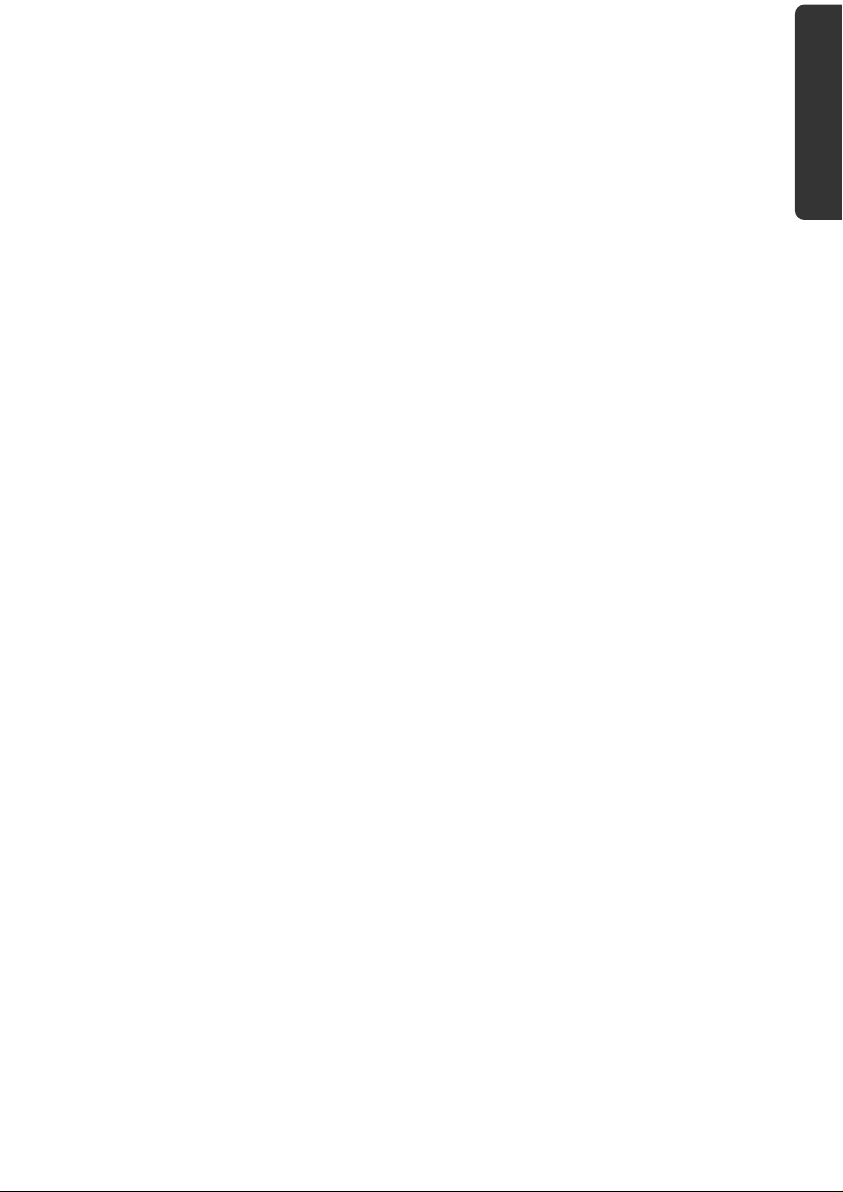
Indicaciones para estas instrucciones
Mantenga estas instrucciones a mano junto a su ordenador personal. Guarde bien
el manual de instrucciones para poder dárselo al nuevo dueño del ordenador en el
caso de una futura venta.
Hemos reunido estas instrucciones de manera que Ud. pueda ver en cualquier
momento la tabla de contenidos con las informaciones que necesita. Al final de este
manual, encontrará un índice.
Lea los capítulos “Seguridad de funcionamiento” (a partir de la página 1) y
“Puesta en marcha” (a partir de la página 17) antes de poner el ordenador
portable en funcionamiento.
EL objetivo de este Manual de Instrucciones de Uso es hacerle accesible el
funcionamiento de su ordenador en un idioma más cercano y comprensible para
Ud. En el Menú de Inicio de su ordenador, encontrará igualmente más indicaciones
sobre el ordenador portable.
Para el servicio de los programas de aplicación y del sistema operativo puede
ayudarse de las múltiples teclas de función que le ofrece el programa pulsando una
tecla (generalmente F1) o por medio del ratón. Estas ayudas están disponibles para
Ud. durante la utilización del sistema operativo de Microsoft Windows
respectivos programas de aplicación.
Hemos incluido más informaciones importantes a partir de la página 47.
®
o de los
Personal
Anote lo siguiente como garantía de ser Ud. el propietario:
Número de Serie ......................................
Fecha de Compra ......................................
Lugar de Compra ......................................
El número de serie de su ordenador lo encontrará en la parte posterior del
ordenador. Si es necesario, transfiera también el número a un lugar seguro.
Español
English Deutsch
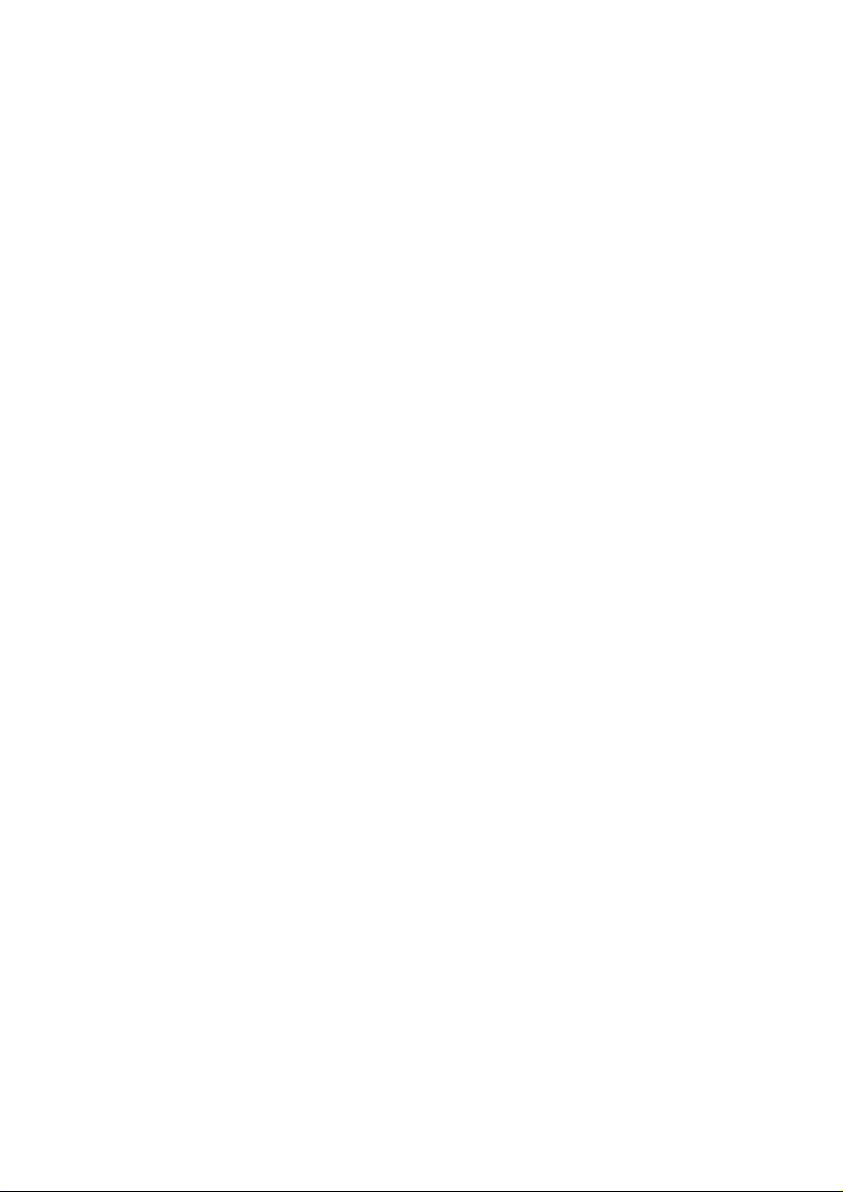
Nuestros Destinatarios
Estas instrucciones están dirigidas a los nuevos usuarios, así como a los avanzados.
Pese a que se utilice por motivos profesionales, el PC está concebido para su uso en
el entorno privado. Las diversas posibilidades de uso están a disposición de toda la
familia.
La Calidad
Hemos elegido los componentes por su alta funcionalidad, sencilles de manejo,
seguridad y confianza que proporcionan. Por medio de un concepto equilibrado
del hardware y del software, podemos presentarle un PC con visión de futuro que
le proporcionará muy buenos momentos mientras lo utiliza en el trabajo o en su
tiempo libre. Le agradecemos la confianza depositada en nuestros productos y nos
alegramos de darle la bienvenida como cliente.
Reproducción de este manual
Este documento contiene informaciones protegidas por la ley. Todos los derechos
reservados. Queda prohibida la reproducción por medios mecánicos, electrónicos o
de otro tipo sin autorización por escrito del fabricante.
Copyright © 2008, 20/05/2008
Reservados todos los derechos.
Este manual está protegido por la ley de propiedad intelectual.
El Copyright pertenece a la empresa Medion
Marcas comerciales:
MS-DOS
Pentium
Otras marcas comerciales son propiedad de sus respectivos propietarios.
Reservado el derecho de modificación técnica.
®
y Windows® son marcas registradas de Microsoft®.
®
es una marca registrada de Intel®.
®
.
ii
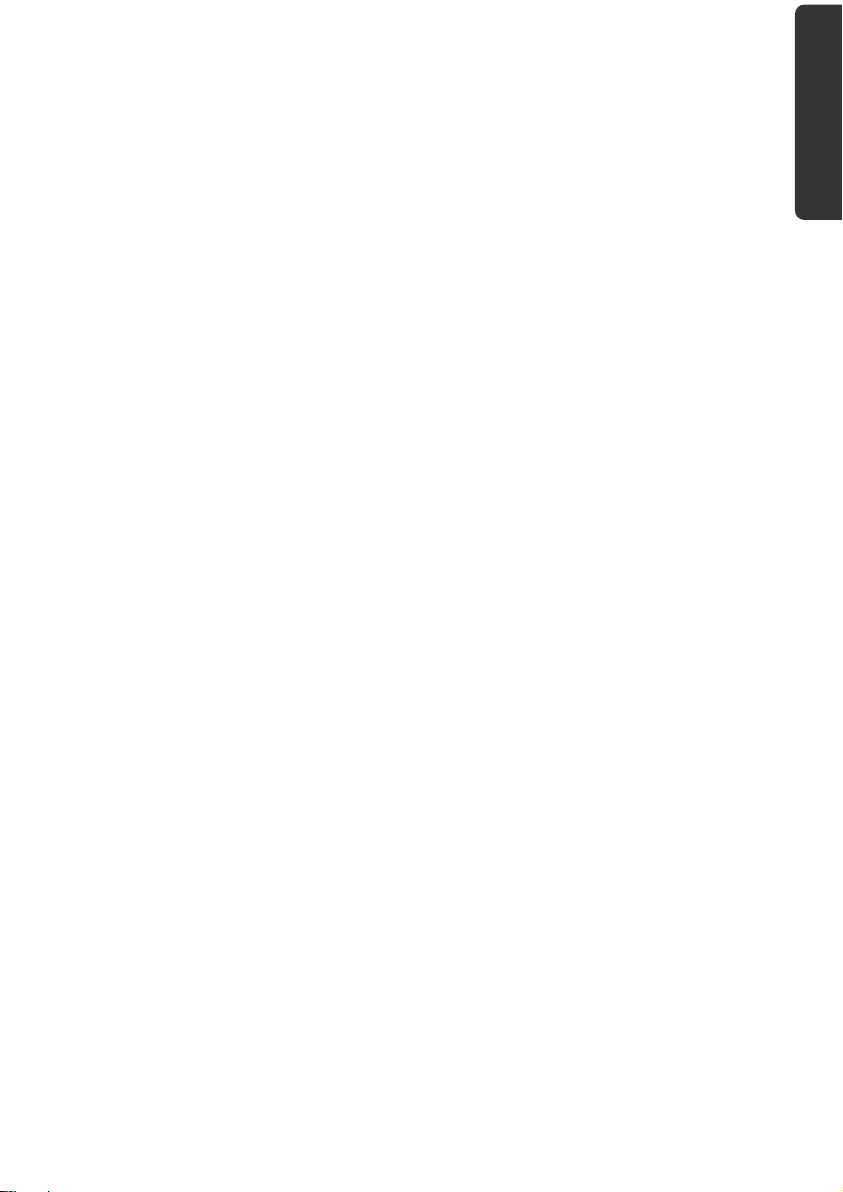
Contenido:
Seguridad de Funcionamiento....................................................... 1
Recomendaciones de Seguridad ................................................................ 3
Seguridad de Datos ................................................................................ 4
Lugar de Instalación ............................................................................... 4
Ambiente Previsto................................................................................... 5
Ergonomía.............................................................................................. 6
Conexión................................................................................................ 7
Alimentador de Energía....................................................................... 7
Câbles ................................................................................................. 8
Información de conformidad R&TTE....................................................... 9
Indicaciones para el Touchpad ............................................................... 9
Funcionamiento del Acumulador.......................................................... 10
Vistas & Puesta en Marcha ........................................................... 11
Volumen de envío.................................................................................... 13
Aspecto Físico .......................................................................................... 14
Netbook Abierto ................................................................................... 14
Parte Delantera..................................................................................... 15
Parte Izquierda ..................................................................................... 15
Parte Derecha ....................................................................................... 15
Indicativos de Funcionamiento ............................................................. 16
Puesta en Marcha..................................................................................... 17
Así es como se Inicia: ............................................................................ 17
Paso 1 ............................................................................................... 17
Paso 2 ............................................................................................... 18
Paso 3 ............................................................................................... 18
Descripción breve de la superficie Windows®..................................... 19
Componentes principales ............................................................ 21
Alimentación de Energía .......................................................................... 23
Conector/Desconector ......................................................................... 23
Funcionamiento de la Red .................................................................... 24
Funcionamiento del Acumulador.......................................................... 25
Instalación del Acumulador............................................................... 25
Retirada del Acumulador ................................................................... 26
Recarga del Acumulador ................................................................... 27
Carga de la Batería ............................................................................ 27
Funcionamiento del Acumulador ...................................................... 28
Administración de Energía (Power Management) ................................. 29
Suspender......................................................................................... 29
Hibernar............................................................................................ 29
Display..................................................................................................... 30
Abrir y Cerrar la Pantalla ....................................................................... 30
Resolución de la Pantalla ...................................................................... 30
Propiedades de pantalla ....................................................................... 31
Conexión de un monitor externo.......................................................... 32
Español
English Deutsch
iii
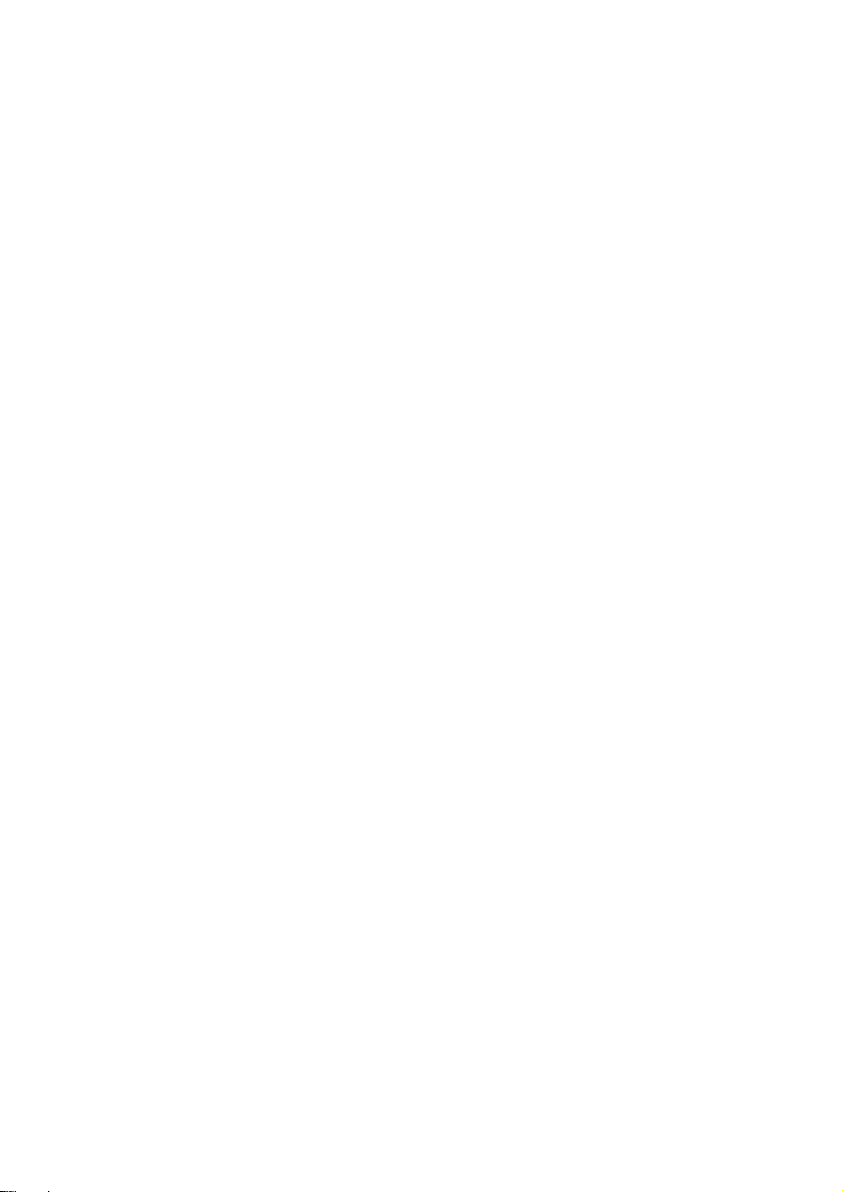
Introducción de Datos ............................................................................. 34
El Teclado ............................................................................................. 34
Combinación de Teclas Específicas del Ordenador ............................ 34
Ratón táctil ........................................................................................... 36
El disco duro............................................................................................ 37
Directorios importantes ........................................................................ 38
La Tarjeta De Sonido................................................................................ 39
Externo Conexiones Audio.................................................................... 39
Funcionamiento en una red..................................................................... 40
¿Qué es una Red? ................................................................................. 40
Salida de red Ethernet ....................................................................... 40
LAN sin cables (red de radio) ............................................................. 41
Solución de problemas en la red ....................................................... 42
Lector de tarjetas Multimedia................................................................... 43
Introducir tarjeta de memoria............................................................... 43
Retirar tarjeta de memoria .................................................................... 43
La cámara web......................................................................................... 44
Ejemplo de utilización con Messenger de Windows.............................. 44
La Conexión Bus Universal en Serie.......................................................... 45
Asegurar el ordenador portátil ................................................................. 46
Contraseña de arraque ......................................................................... 46
Cierre de seguridad .............................................................................. 46
Software .................................................................................................. 47
Aprender a utilizar Windowsxp............................................................... 47
Windows
XP
Home Edition – Primeros pasos ........................................ 47
Ayuda y soporte para WindowsXP....................................................... 47
Formación interactiva Microsoft ........................................................ 48
Instalación de software......................................................................... 49
Así podrá instalar su software:........................................................... 49
Desinstalación del Software............................................................... 50
Activación de Windows ........................................................................ 51
Activación del producto en el netbook .............................................. 51
Programa de Instalación BIOS............................................................... 52
Ejecución de la Instalación de BIOS ................................................... 52
BullGuard Internet Security .................................................................. 53
Asistencia Propria........................................................................ 55
Consejos y trucos..................................................................................... 57
Ayuda................................................................................................... 57
Preguntas frecuentes ............................................................................... 58
Protección de datos y del sistema............................................................. 59
Protección de datos .............................................................................. 59
Programas de mantenimiento .............................................................. 59
Actualización Windows®........................................................................ 60
Actualización de información de Windows para la seguridad de
los datos............................................................................................ 61
Restaurar sistema ..................................................................................... 62
iv
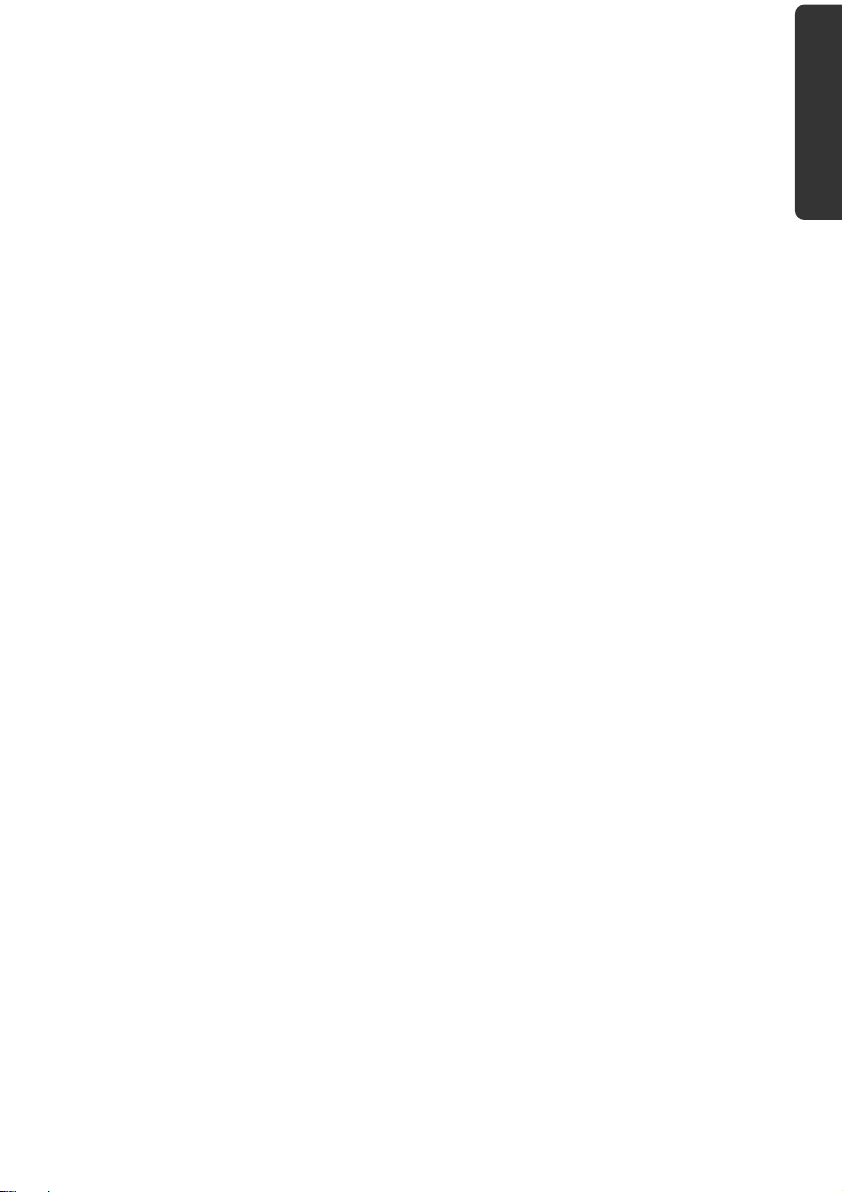
Solución a problemas ........................................................................... 62
Restaurar el estado en la entrega .......................................................... 63
Limitación de la restauración............................................................. 63
Recuperación de los datos de la copia de seguridad .......................... 63
Primeros Auxilios en Caso de Disfunciones............................................... 64
Localización de la Causa ....................................................................... 64
Comprobar las conexiones y los cables ............................................. 64
Fallos y Causas .................................................................................. 65
¿Necesita Más Ayuda? .......................................................................... 66
Soporte del Driver ................................................................................ 66
Mantenimiento ........................................................................................ 67
Cuidado de la Pantalla.......................................................................... 67
Transporte............................................................................................ 68
Reciclado y eliminación de desechos..................................................... 69
Indicaciones de seguridad baterias .................................................... 69
Re-/Adaptación y Reparación ................................................................ 71
Recomendaciones para el servicio técnico ......................................... 71
Apéndice...................................................................................... 73
El Ordenador ........................................................................................... 75
Cómo funciona un ordenador?............................................................. 75
El Software ........................................................................................ 75
La memoria ....................................................................................... 75
Introducción ..................................................................................... 75
La CPU (Procesador).......................................................................... 75
La salida ............................................................................................ 76
Utilizaciones del ordenador .................................................................. 76
Calcular............................................................................................. 76
Procesar textos .................................................................................. 76
Bancos de Datos................................................................................ 76
Aprender e Informarse....................................................................... 77
Multimedia........................................................................................ 77
Dibujos y Formas............................................................................... 78
Internet ............................................................................................. 78
Directrices................................................................................................ 79
Tolerancia Electromagnética................................................................. 79
ISO 13406-2 clase II.............................................................................. 79
Índice....................................................................................................... 82
Español
English Deutsch
v
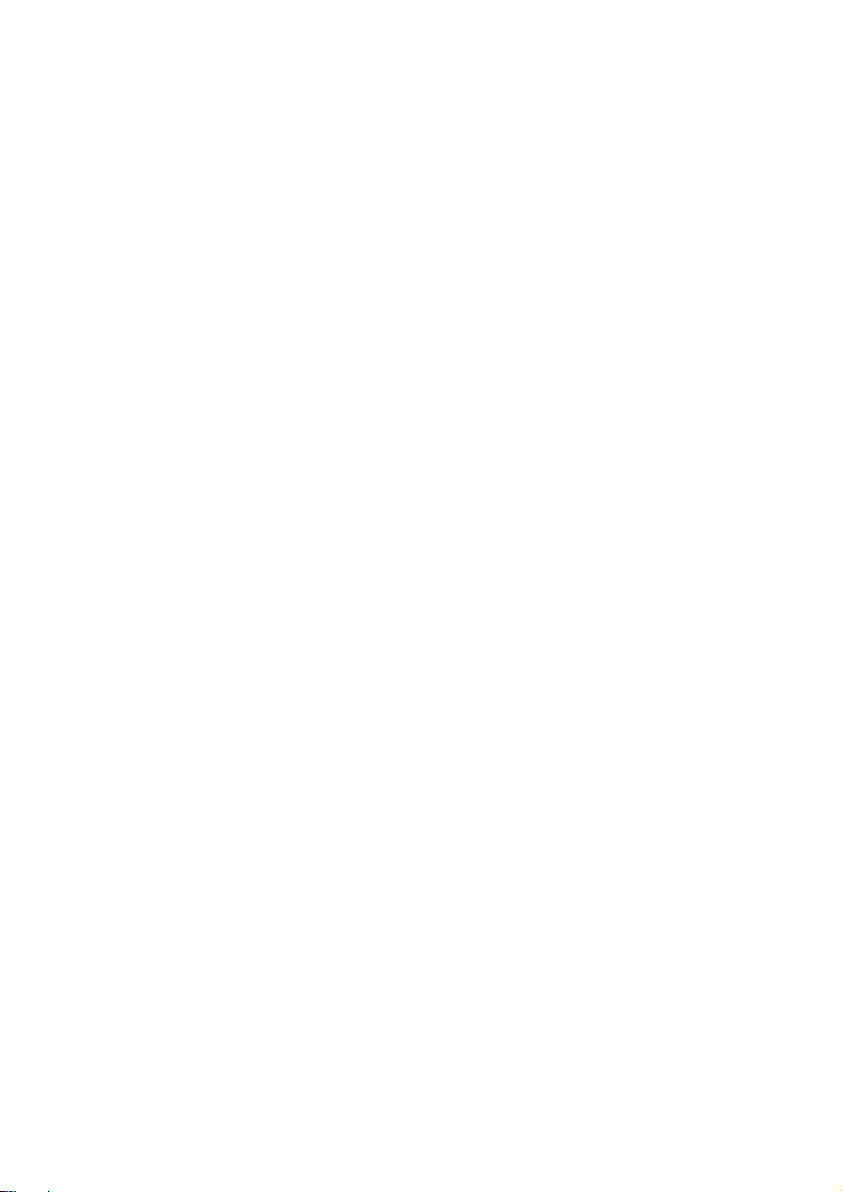
vi

Capítulo 1
Seguridad de Funcionamiento
Español
Tema Página
Seguridad de Datos .................................................................4
Lugar de Instalación .................................................................4
Ambiente Previsto ...................................................................4
Ergonomía ...............................................................................6
Conexión .................................................................................7
Información de conformidad R&TTE ........................................9
Indicaciones para el Touchpad ...............................................9
Funcionamiento del Acumulador .........................................10
English Deutsch
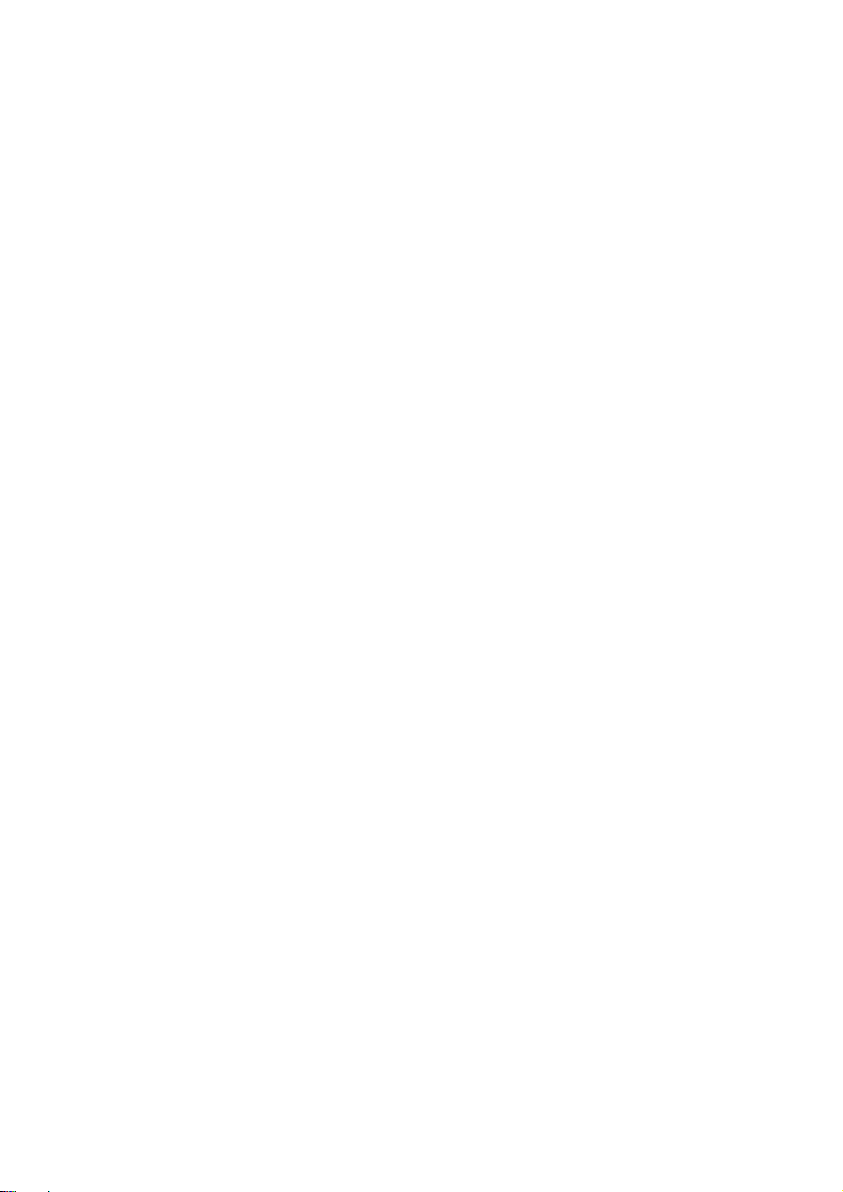
2
Recomendaciones de Seguridad
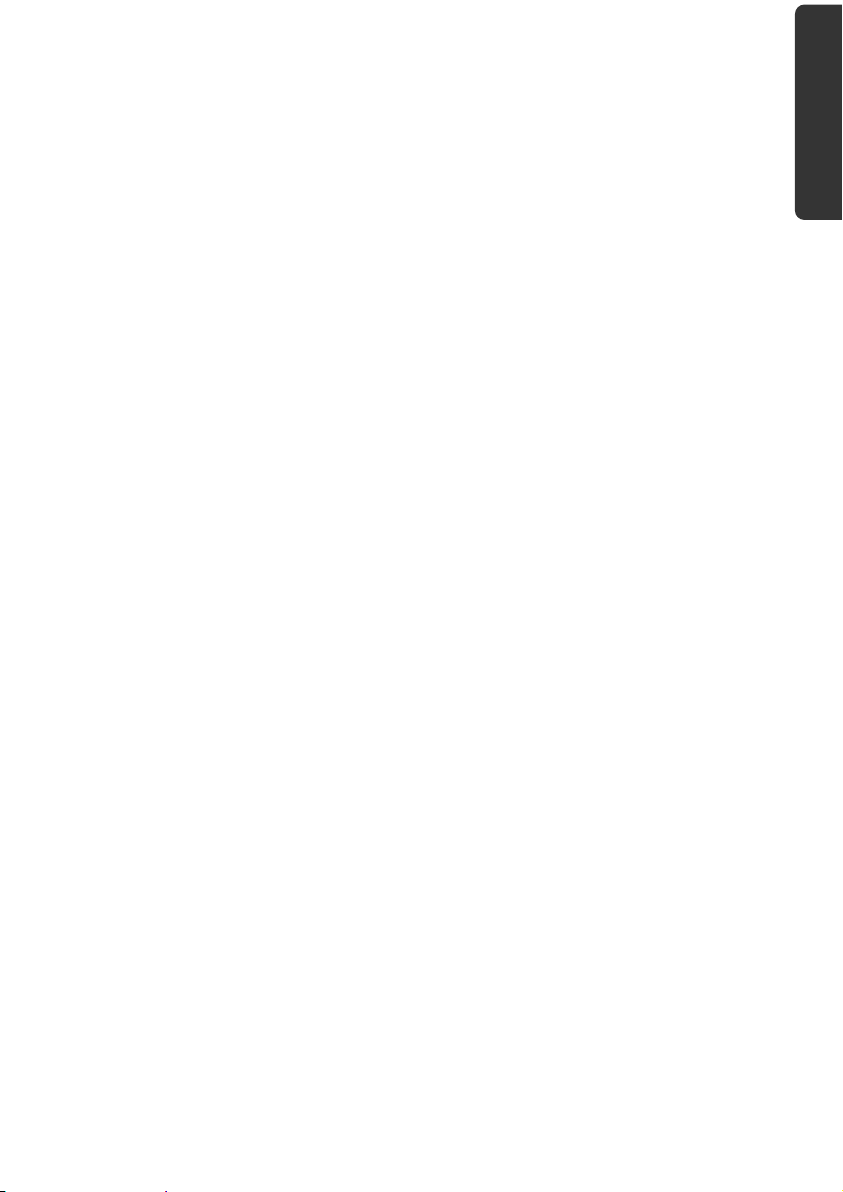
Recomendaciones de Seguridad
Lea este capítulo con atención hasta el final y siga todas las recomendaciones
indicadas. Así podrá garantizar un buen funcionamiento de su ordenador personal
así como una larga duración de éste.
• Mantenga alejados a los niños de jugar con aparatos eléctricos. Los niños no
siempre son conscientes de todos los peligros.
• Evite que los niños jueguen con las bolsas de plástico. ¡Existe peligro de asfi-
xia!
• ¡No abra nunca la carcasa del ordenador portátil, de la batería ni del
adaptador de red! Esto podría causar un cortocircuito eléctrico e incluso
fuego, lo que supone el daño de su ordenador.
• No introduzca objetos por fisuras ni aperturas del interior del ordenador.
Esto podría causar un cortocircuito eléctrico e incluso fuego, lo que supone
el daño de su ordenador.
• Las ranuras y aperturas deben estar expuestas al aire. No cubra estas
aperturas para evitar que el ordenador se caliente en exceso.
• El ordenador no está pensado para el uso industrial.
• No utilice el netbook en momentos de tormenta para evitar daños causados
por los relámpagos.
• No ponga ningún objeto sobre el ordenador ni ejerza sobre él presión
alguna. Podría peligrar la pantalla.
• Existe peligro de daño si se rompe el Display del TFT. Embale las piezas rotas
con guantes de seguridad y envíelas al servicio técnico para que las revise un
especialista. Lávese después las manos con jabón para eliminar todo resto de
producto químico.
• La pantalla no debe ser abierta más de los 120°. Trate de abrirla con
cuidado.
• No toque la pantalla con los dedos ni con objetos angulosos para evitar
daños.
• No sujete el ordenador por la pantalla porque podría romper las bisagras.
Español
English Deutsch
Recomendaciones de Seguridad
3
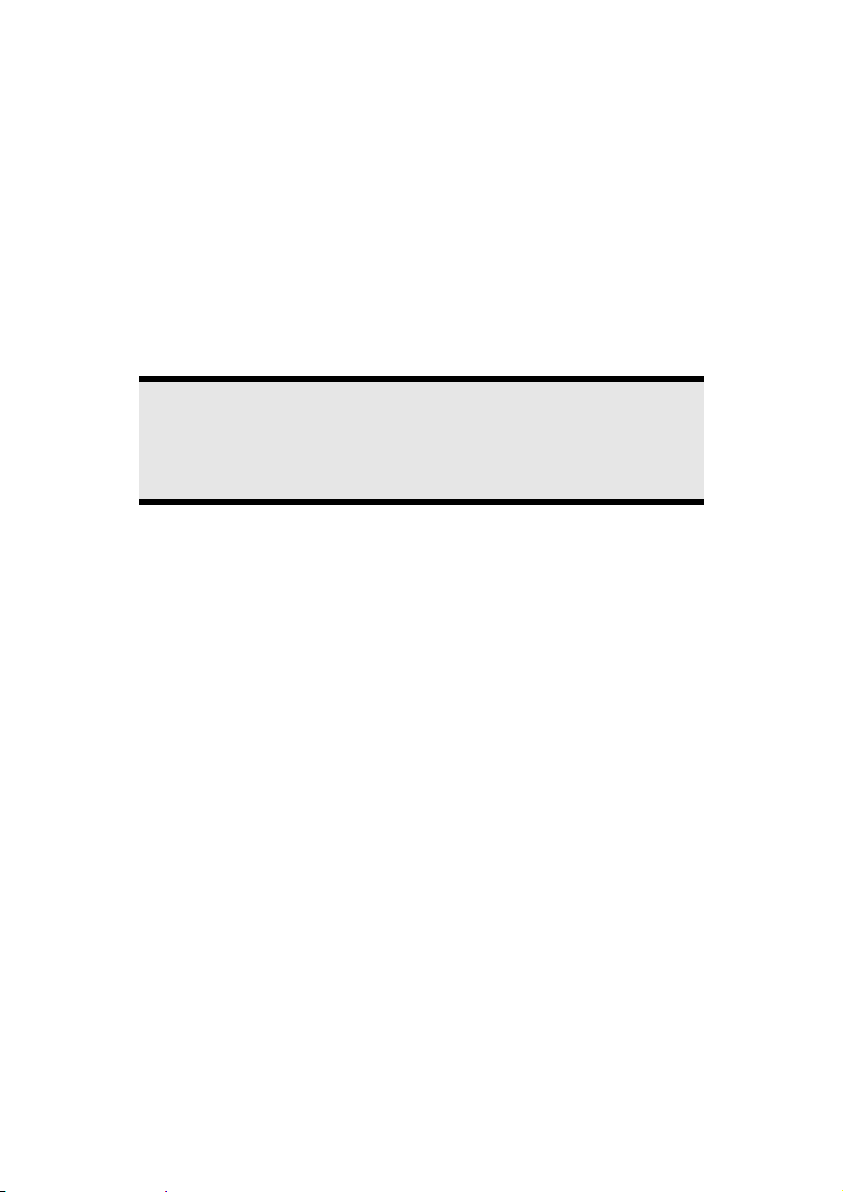
Apague el ordenador inmediatamente, no lo encienda, desenchúfelo o diríjase
al Servicio de Atención al Cliente cuando...
• ... el adaptador de red o el cable de red a él conectado o el enchufe estén
dañados. Cambie el cable o el adaptador de red por otro recambio original.
No debe repararlos en ningún caso.
• ... la carcasa del netbook esté dañada o si entran líquidos en su interior.
Haga revisar el ordenador por el Servicio de Atención al Cliente. De no ser
así, puede ocurrir que el ordenador no llegue a funcionar correctamente.
Puede correr peligro de muerte por cortocircuíto eléctrico o sufrir una
radiación de láser dañina.
Seguridad de Datos
¡Atención!
Haga una copia de seguridad en un soporte de memoria externo
después de cada actualización. La reclamación de daños por
consecuencias relativas a la pérdida de datos queda excluída.
Lugar de Instalación
• Mantenga alejados del fuego al ordenador y a todos sus instrumentos y
evite el polvo, el calor y las radiaciones solares directas. El no seguir estas
indicaciones puede suponer molestias o daños al ordenador.
• No utilice el ordenador al aire libre, porque elementos externos como la
lluvia o la nieve pueden dañar el ordenador.
• Coloque y utilice todos los componentes en un lugar estable, plano y libre
de vibraciones para evitar daños en el ordenador.
• No utilice el ordenador mucho tiempo sobre las rodillas o sobre cualquier
otra parte del cuerpo ya que el calentamiento de la parte anterior puede
llevar a aumentos de calor desagradables.
• Los aparatos nuevos pueden desprender durante las primeras horas de
utilización un olor típico e inconfundible pero completamente inofensivo
que va desapareciendo con el paso del tiempo. Para contrarrestar la
formación de olor, le recomendamos que airee regularmente la habitación.
• El ordenador no es adecuado para el uso en dispositivos de trabajo con
pantalla de acuerdo con el artículo 2 de la regulación de dispositivos de
trabajo con pantalla.
4
Recomendaciones de Seguridad
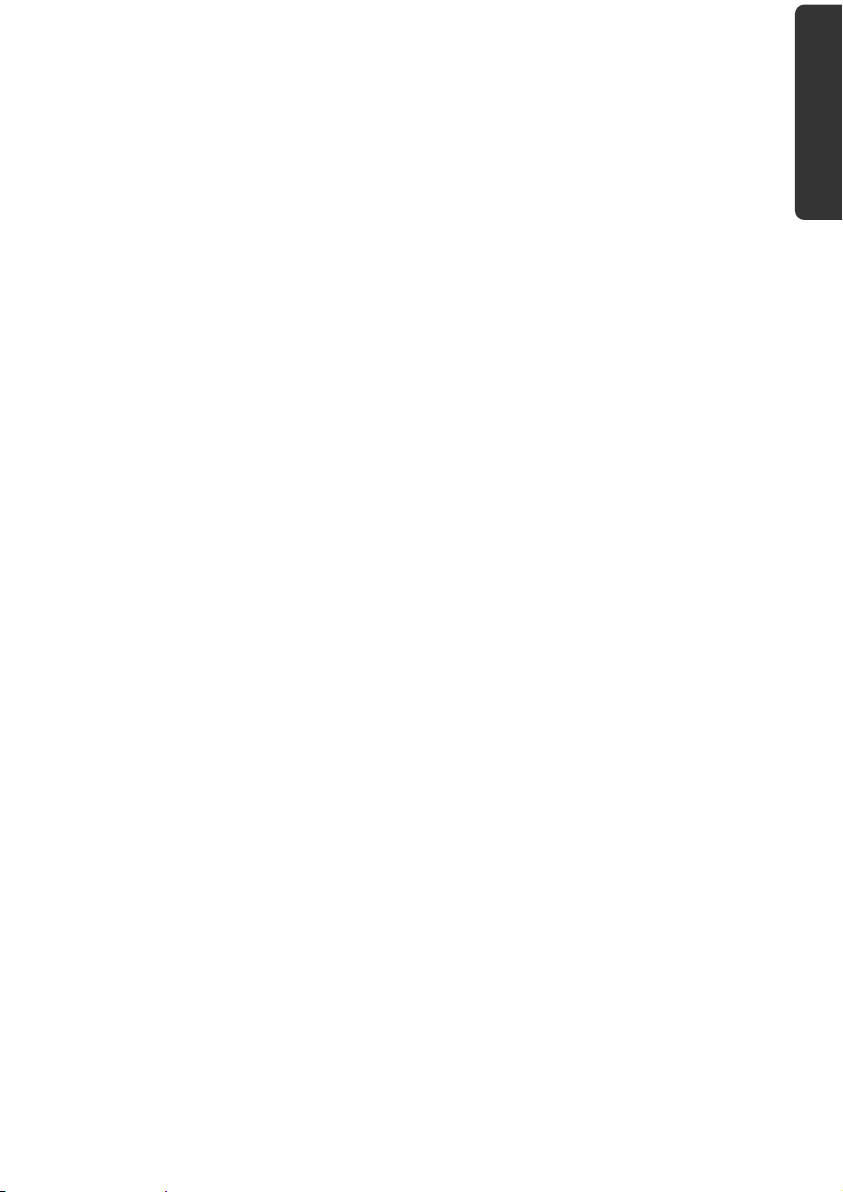
Ambiente Previsto
• El ordenador puede utilizarse en una temperatura ambiente de entre
5° C y 35° C y con una humedad relativa del aire entre 20% - 80%
(no condensada).
• Cuando está apagado, el ordenador puede almacenarse en temperaturas
entre 0° C y 60° C.
• En caso de tormenta, retire el enchufe y separe especialmente el cable de la
antena. Para garantizar seguridad adicional, recomendamos el uso de una
protección del exceso de voltaje que protega a su ordenador de los daños
causados por subidas de tensión o por rayos de corriente eléctrica.
• Después de haberlo transportado, espere a que el aparato recupere la
temperatura ambiente. Con altas temperaturas o con fluctuaciones de
humedad puede ocurrir que la condensación lleve a la formación de
humedad y que se produzca un cortocircuito eléctrico.
• Guarde el embalaje original por si acaso tiene que transportar en alguna
ocasión el aparato.
Español
English Deutsch
Recomendaciones de Seguridad
5
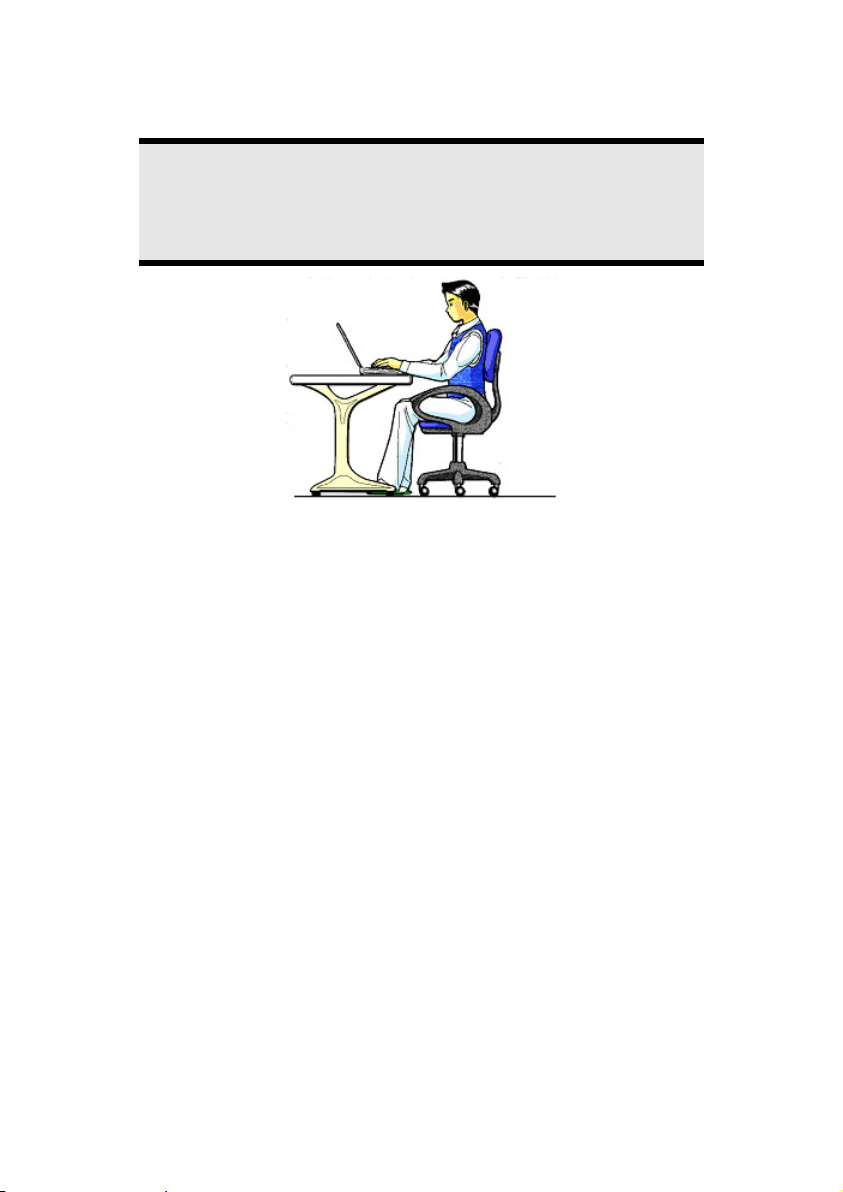
Ergonomía
Tenga cuidado
La pantalla debe estar puesta de tal modo que se eviten los reflejos,
los deslumbramientos y los fuertes contrastes entre claros y oscuros.
(¡y que la vista por la ventana sea igual de atractiva.
Si permanece sentado en una posición fija durante largos periodos de tiempo
puede resultar incómodo. Para reducir al mínimo la probabilidad de incomodidad
física o de lesiones, es importante que mantenga una postura adecuada.
• Espalda: Mientras permanezca sentado junto a la superficie de trabajo,
asegúrese de que la espalda quede apoyada en el respaldo de la silla y en
posición vertical o ligeramente inclinada hacia atrás.
• Brazos: Los brazos deben quedar en una postura relajada y con movilidad,
los codos cerca de los lados del cuerpo y los antebrazos y manos en una
postura prácticamente paralela al suelo.
• Muñecas: Las muñecas deben estar lo más rectas posible mientras utiliza el
teclado, el ratón o el trackball: No deben estar dobladas hacia los lados ni
más de 10 grados hacia arriba o hacia abajo.
• Piernas: Los muslos deben estar en posición horizontal o ligeramente
inclinados hacia abajo. La parte inferior de las piernas debe encontrarse
prácticamente en ángulo recto respecto de los muslos. Los pies deben
quedar apoyados horizontalmente sobre el suelo. Si es necesario, utilice un
reposapiés, pero asegúrese antes de utilizarlo de que la altura del asiento sea
la adecuada.
• Cabeza: La cabeza debe permanecer en posición vertical o inclinada
ligeramente hacia adelante. Evite trabajar con la cabeza o el tronco girados.
• En general: Cambie frecuentemente de posición y realice pausas
periódicamente, para evitar la fatiga.
6
Recomendaciones de Seguridad

Conexión
Respete las siguientes recomendaciones para una correcta conexión de su
ordenador:
Alimentador de Energía
• No abra la carcasa de las conexiones de red. Si se abre, existe el peligro de
muerte por descarga eléctrica. No contiene ninguna pieza de
mantenimiento.
• El enchufe debe estar cerca del ordenador y poder ser fácilmente accesible.
• Para interrumpir la alimentación de energía de su ordenador, retire el cable
del enchufe.
• Utilice el ordenador solamente enchufado con corriente de
AC 100-240V~/ 50-60 Hz. Si no está seguro del voltaje del enchufe,
pregunte al proveedor.
• Utilice únicamente los cables de conexión a la red y de red adjuntos.
• Si quiere utilizar un cable alargador, tenga cuidado de que respete los
requisitos VDE. En caso de duda, pregunte a su electricista.
• Para garantizar seguridad adicional, recomendamos el uso de una
protección del exceso de voltaje que proteja a su ordenador de los daños
causados por subidas de tensión o por rayos de corriente eléctrica.
• Si quiere quitar el adaptador de red de la corriente eléctrica, quite primero el
enchufe de la toma de corriente y después el enchufe del ordenador. El
orden inverso podría dañar el adaptador de la red o el ordenador. Mantenga
siempre bien ajustado el enchufe cuando lo retire. Nunca lo conecte a la
corriente.
Español
English Deutsch
Recomendaciones de Seguridad
7
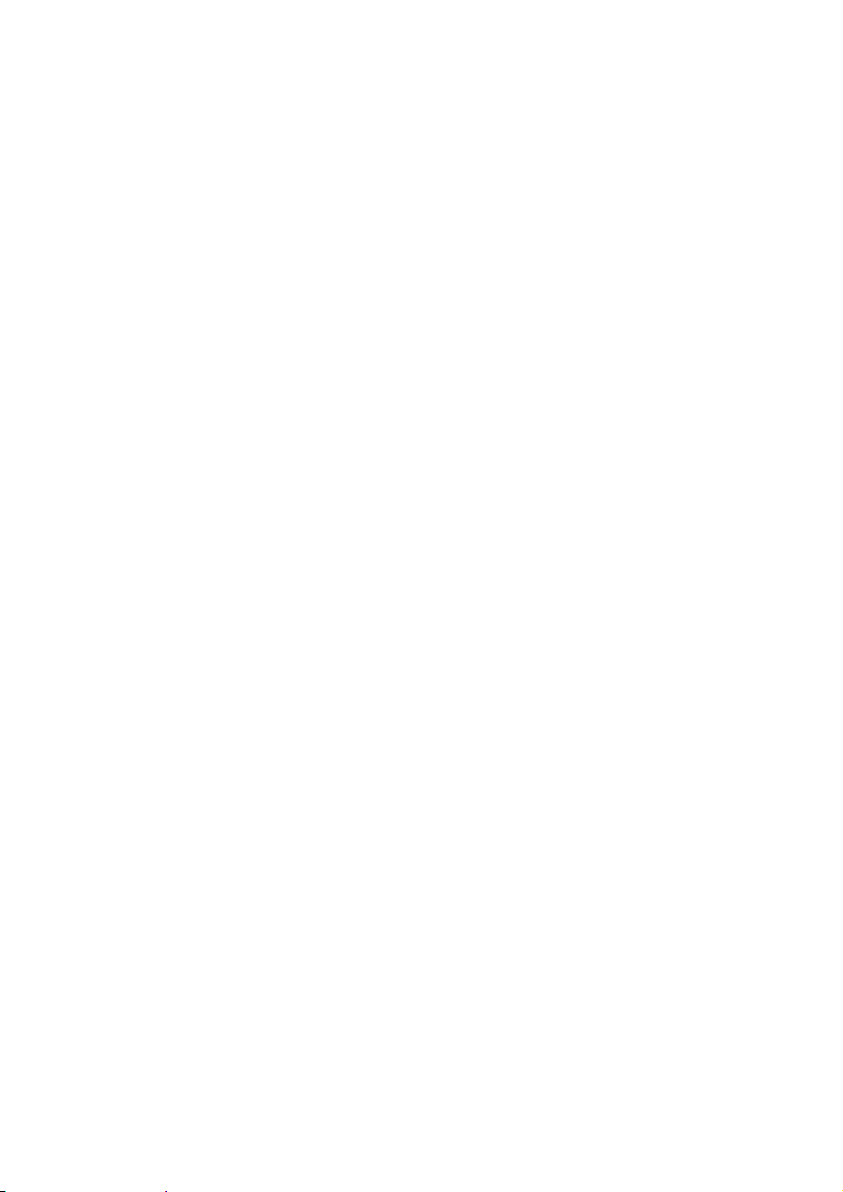
Câbles
• Ponga los cables de manera que nadie los pise ni tropiece.
• No coloque objetos en el cable de modo que pueda dañarse.
• Conecte los dispositivos periféricos, tales como el teclado, el ratón, el
monitor, etc. sólo estando desconectado el PC para evitar que se produzcan
daños en el ordenador o los dispositivos. Algunos periféricos sí se pueden
conectar estando el PC en funcionamiento. Este es el caso de la mayoría de
los dispositivos con conector USB. Aténgase siempre a las advertencias de
seguridad de las respectivas instrucciones de uso.
• Sitúese al menos a un metro de distancia de las fuentes de perturbación de
alta frecuencia y magnéticas (televisores, altavoces, teléfonos móviles,
teléfonos DECT, etc.) para evitar las perturbaciones de las funciones y la
pérdida de datos.
• Tenga cuidado con que solamente sean conectados al ordenador cables
blindados (max. 3m) para los uniones esternos. Utilice únicamente los
cables adjuntos.
Utilice como cables de impresora únicamente cables con doble refuerzo.
• No intercambie el cable que se le entrega con ningún otro. Utilice
exclusivamente los cables previstos para el aparato porque están
especialmente examinados en nuestros laboratorios para este uso.
• Utilice para la conexión para sus periféricos únicamente los cables de
conexión que se le entregan junto con su aparato.
• Asegúrese de que todos los cables de conexión estén conectados con sus
correspondientes periféricos para evitar radiaciones. Retire los cables que no
necesite.
• Solamente pueden conectarse al ordenador los aparatos que cumplan la
norma EN60950 “Seguridad de equipamiento de la técnica de información”
o con la norma EN60065 “Requisitos de seguridad – aparatos electrónicos
de audio, video y similares”.
8
Recomendaciones de Seguridad
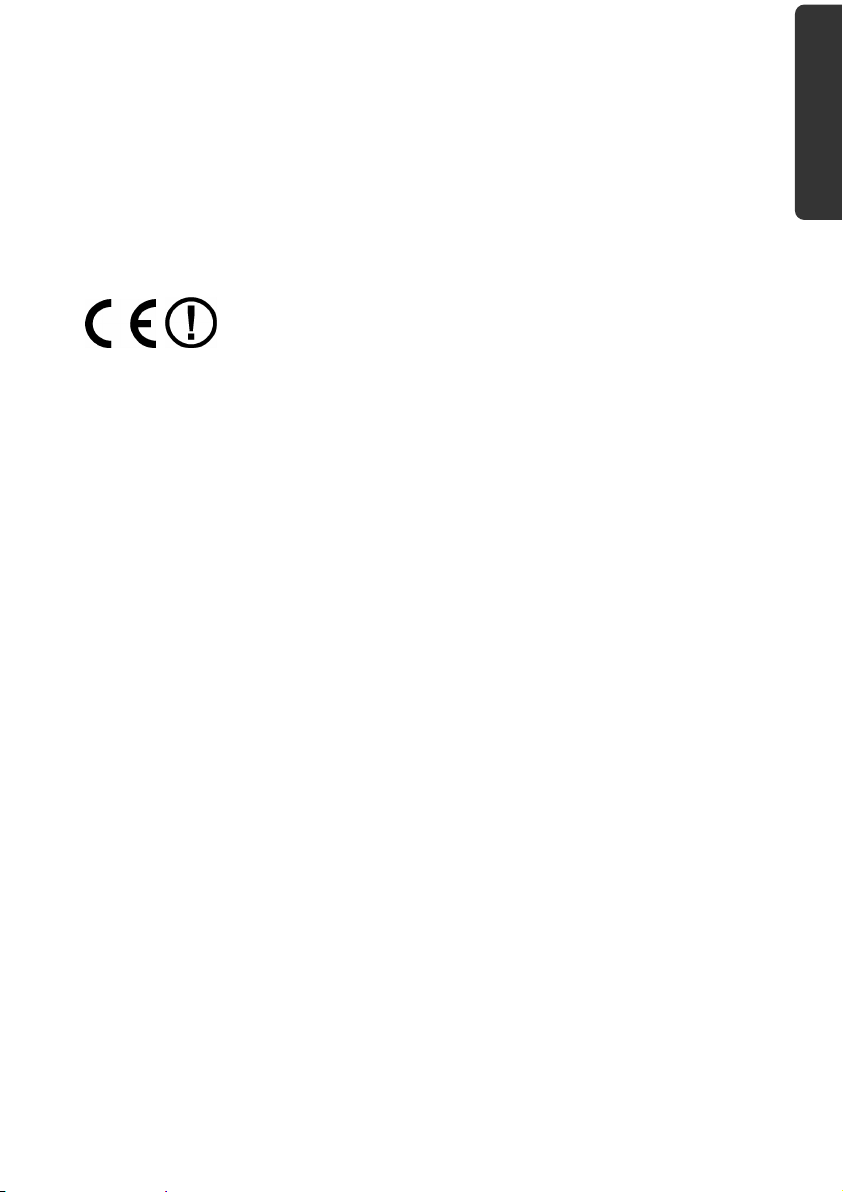
Información de conformidad R&TTE
Con este PC han sido verificadas las siguientes directivas R&TTE (1999/5/EC):
• Lan sin cables
Debido al rendimiento de la solución LAN inalámbrica incorporada (>100mW), el
uso en Francia sólo está permitido en el interior de edificios.
En todos los demás países de la UE, no existen de momento limitaciones. Infórmese
en cada uno de los países de todo lo relativo al uso específico en cada uno de ellos
atendiendo a la legislación local.
Indicaciones para el Touchpad
• El teclado se mueve con los pulgares y otro dedo y reacciona a la energía
dada por la piel. No utilice ningún bolígrafo u objeto porque podría resultar
en un defecto del teclado.
Español
English Deutsch
Recomendaciones de Seguridad
9
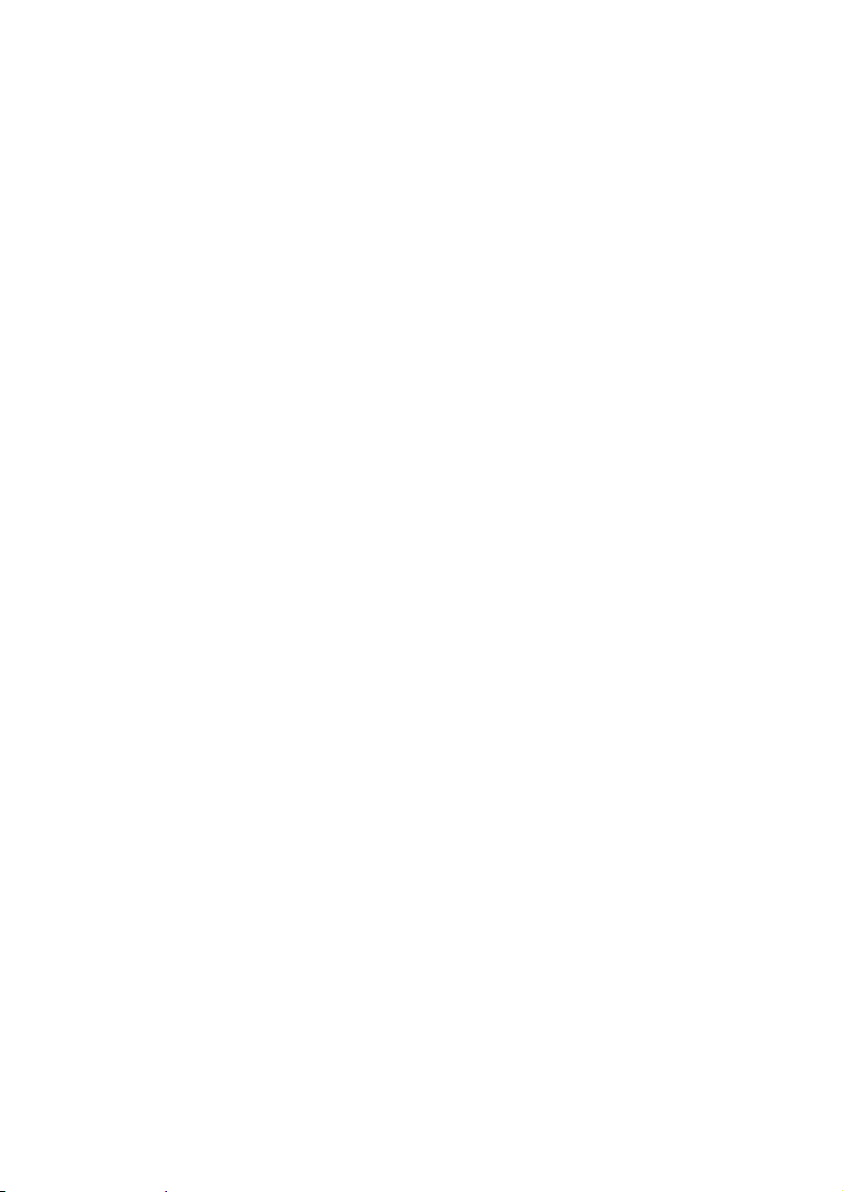
Funcionamiento del Acumulador
El acumulador guarda energía eléctrica en su interior y la utiliza cuando sea
necesario. Para alargar la vida y la buena condición del acumulador, así como para
garantizar un funcionamiento seguro, han de seguirse las siguientes
recomendaciones:
• No exponga nunca el acumulador a radiaciones solares largas ni directas ni
al calor.
• No tire el acumulador al fuego.
• Un erróneo seguimiento de estas recomendaciones llevará al daño e incluso
en determinadas circunstancias a la explosión del acumulador.
• No abra nunca el acumulador. No contiene ninguna pieza de
mantenimiento.
• Evite la contaminación y el contacto con materiales conductores de
electricidad así como con substancias químicas y con productos de limpieza.
• Para cargar el acumulador, utilice solamente la pieza original.
• Asegúrese de que el acumulador está completamente descargado antes de
cargarlo de nuevo.
• Cargue el acumulador hasta que se apague el indicativo. Tenga cuidado a
las recomendaciones de “Recarga del acumulador” en la página 27 para
mantenerlo en buen estado.
• Recargue el acumulador solamente cuando esté desconectado.
• Cambie su acumulador sólo por uno igual o por uno similar que le
recomiende el fabricante.
• Los acumuladores son un desecho especial. Diríjase a su Departamento de
Atención al Cliente.
10
Recomendaciones de Seguridad
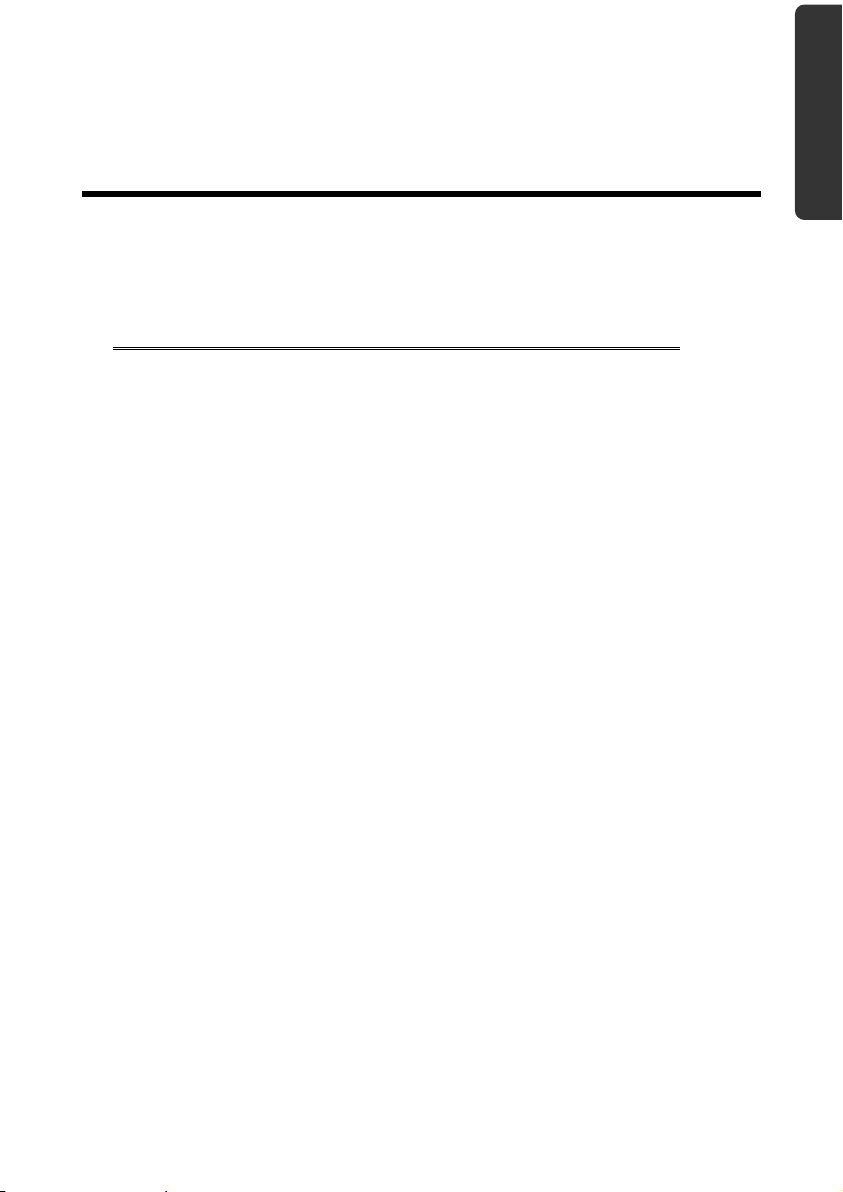
Español
Capítulo 2
Vistas & Puesta en Marcha
Tema Página
Volumen de envío ................................................................13
Netbook abierto ...................................................................14
Parte Delantera ......................................................................15
Parte Izquierda .....................................................................15
Parte Derecha .......................................................................15
Indicativos de Funcionamiento y Estado ...............................16
Así es como se inicia ..............................................................17
English Deutsch
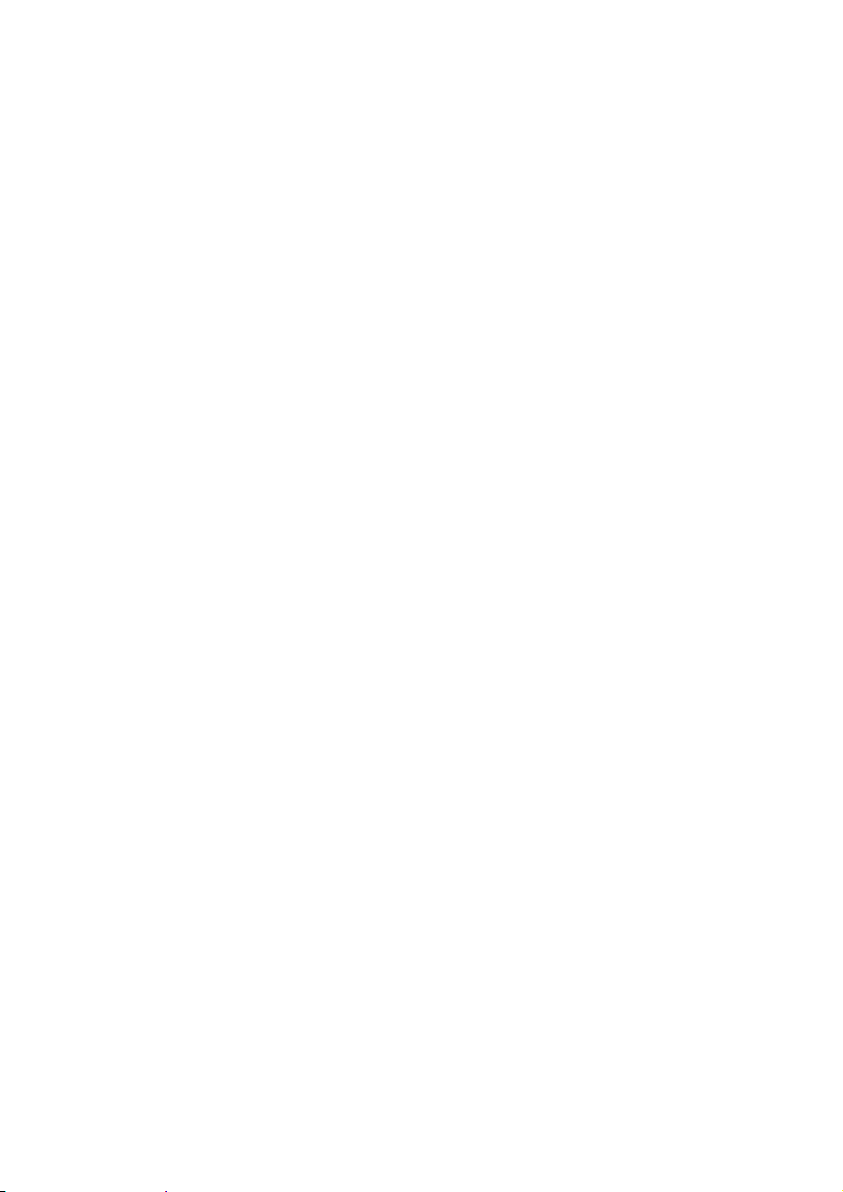
12
Recomendaciones de Seguridad
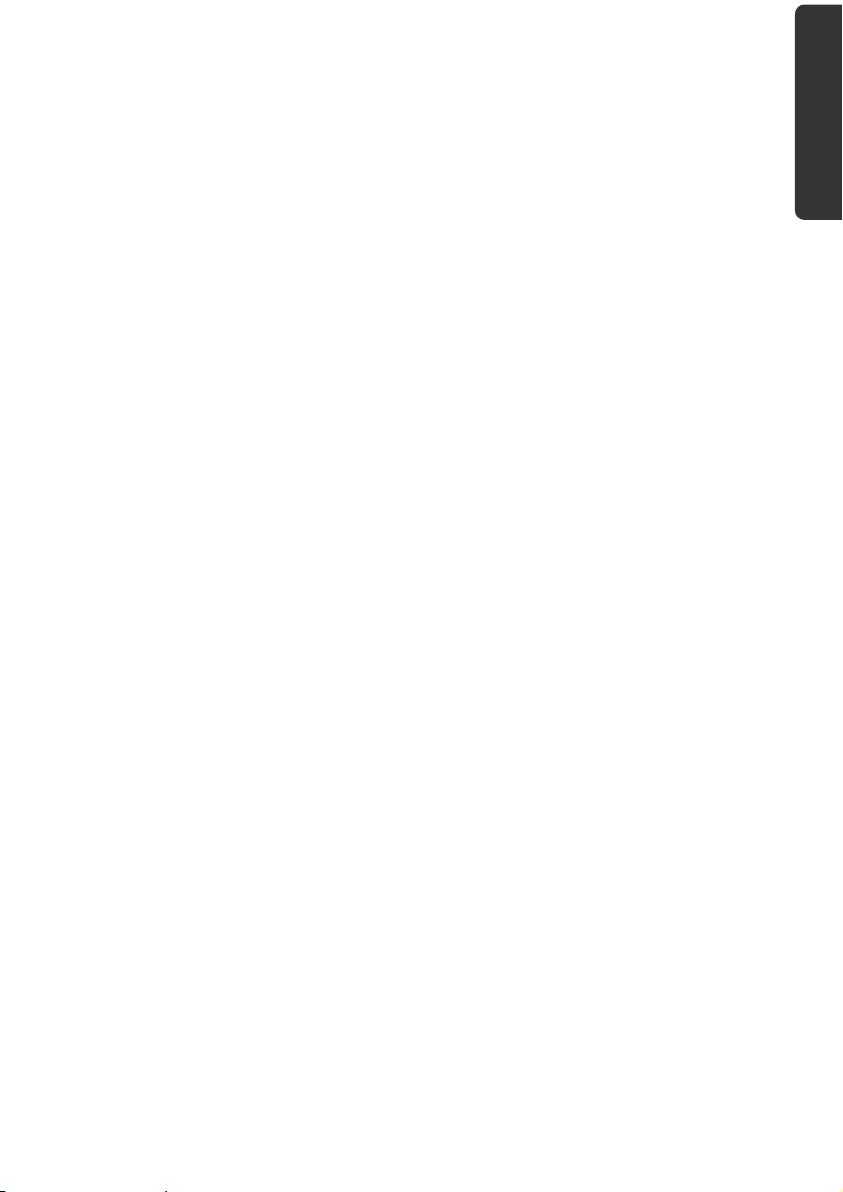
Volumen de envío
Compruebe que el envío esté completo y avísenos hasta 14 días después de
realizada la compra, en el caso de que no esté completo. Indíquenos sin falta el
número de serie.
Junto al PC que ha adquirido, se encuentran los siguientes componentes:
• Netbook
• Acumulador Li-Ion
• Adaptador de red con cable de conexión (FSP065-ASC)
• Application-/Support-Disc
• Versión OEM del sistema operativo
• Instrucciones
• Tarjeta de garantía
Español
English Deutsch
Volumen de envío
13

Aspecto Físico
Netbook Abierto
1
6
1 - Cámara web........................................................................... (Ö p. 44)
2 - Teclado ................................................................................. (Ö p. 34)
3 - Touchpad ..............................................................................(Ö p. 36)
4 - Indicativos de estado y de funcionamiento ........................... (Ö p. 16)
5 - Interruptor encendido/apagado ............................................ (Ö p. 23)
6 - Micrófono
14
2 3 4
Aspecto Físico
5
(Illustración similar)
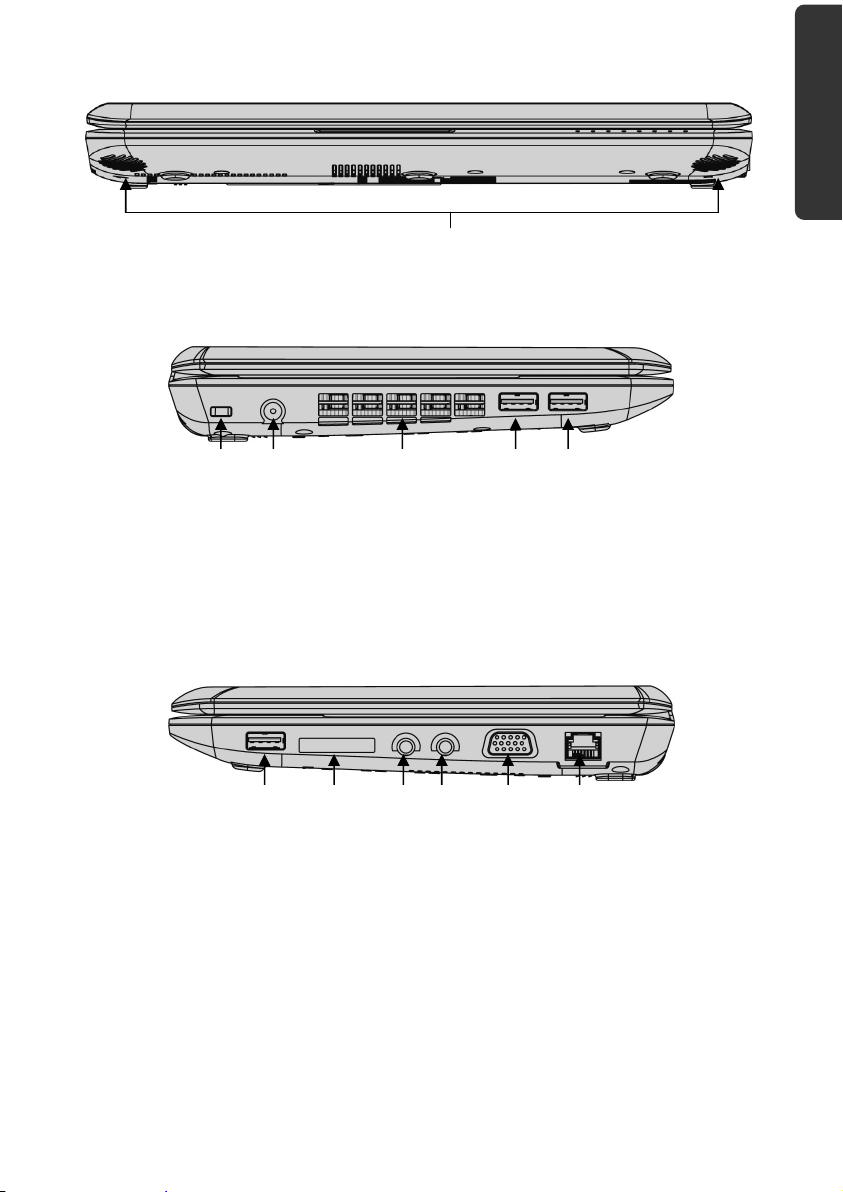
Parte Delantera
7
7 - Altavoces
(Illustración similar)
Parte Izquierda
8 9 10 11
8 - Cierre Kensington®.................................................................. (Ö p. 46)
9 - Conexión red ....................................................................... (Ö p. 24)
10 - Ventilación
11 - Puerto de USB .................................................................... (Ö p. 45)
11
(Illustración similar)
Español
English Deutsch
Parte Derecha
11 12 13 14 15 16
11 - Puerto de USB .................................................................... (Ö p. 45)
12 - Lector de tarjetas Multimedia ................................................. (Ö p. 43)
13 - Conexión micrófono ..............................................................(Ö p. 39)
14 - Conexión auricolares.............................................................. (Ö p. 39)
15 - Conexión monitor externo VGA ........................................... (Ö p. 30)
16 - Conexión LAN (RJ-45) ........................................................... (Ö p. 40)
Aspecto Físico
(Illustración similar)
15
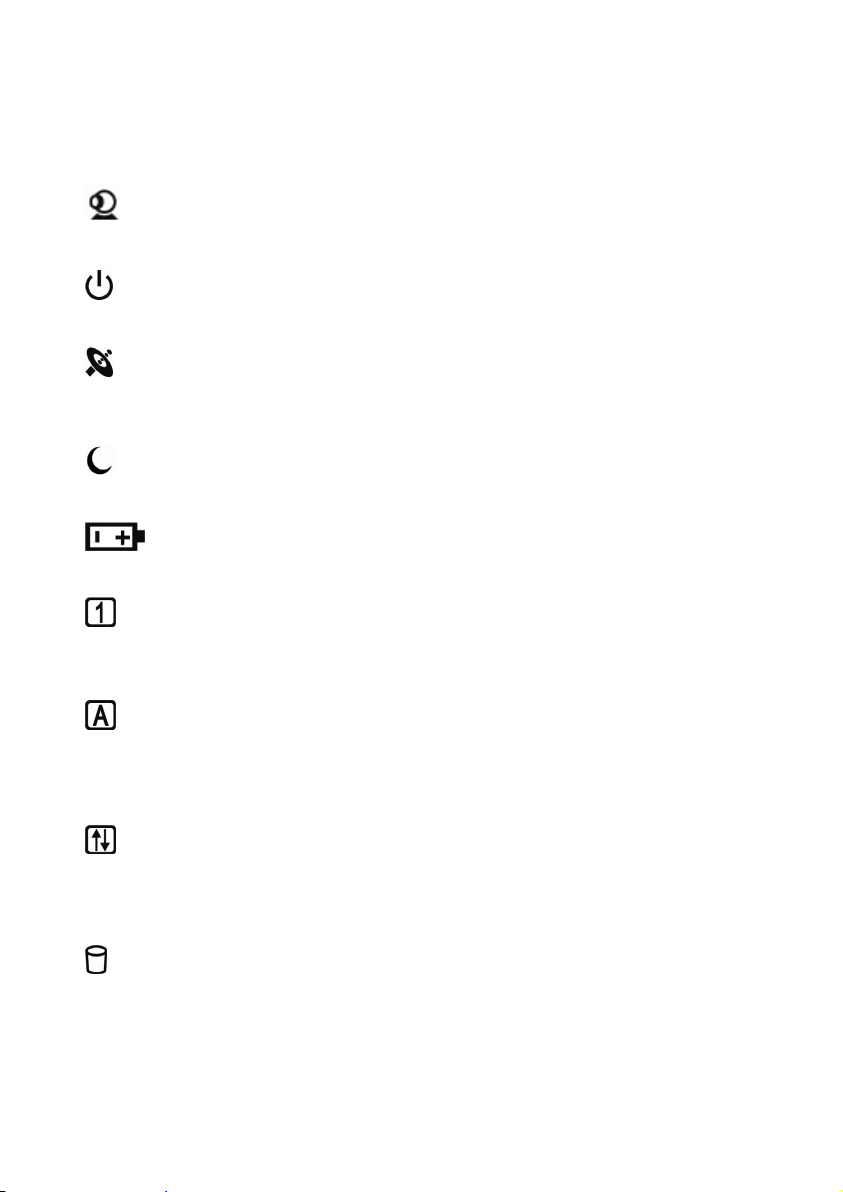
Indicativos de Funcionamiento
El sistema se muestra bajo el cuidado de la corriente LEDs y de las condiciones de
funcionamiento del sistema. Los indicativos de funcionamiento del sistema
aparecen siempre que se produce una actividad en el ordenador:
Indicativo Cámara web
Se enciende cuando la cámara web está activada.
Indicativo de funcionamiento
Se enciende cuando el aparato está en funcionamiento.
Indicativo WLAN
Este indicativo se activa cuando la función WLAN para el intercambio inalámbrico
de datos está encendida.
Indicativo de Standby
Se enciende en el modo Standby.
Indicativo de carga de batería
Se enciende cuando la batería se está cargando.
Num Lock – Bloqueo numérico
El bloqueo numérico ha sido activado [Fn+Num Lock], si se enciende este
indicativo LED.
Capital Lock – Bloqueo de mayúsculas
Se reconoce que el bloqueo de mayúsculas [Caps Lock] ha sido activado cuando
se enciende el indicativo LED. En este caso, las letras del teclado serán escritas
automáticamente en mayúsculas.
Indicativo de Deslizamiento
Si se opera con la tecla de deslizamiento, se pondrá en funcionamiento la función
de deslizamiento[Fn + ScrLk]. La función se apaga de nuevo ejerciendo una ligera
presión.
Indicativo de acceso
El indicativo LED se ilumina o parpadea cuando se está accediendo al disco duro del
ordenador portátil.
16
Aspecto Físico
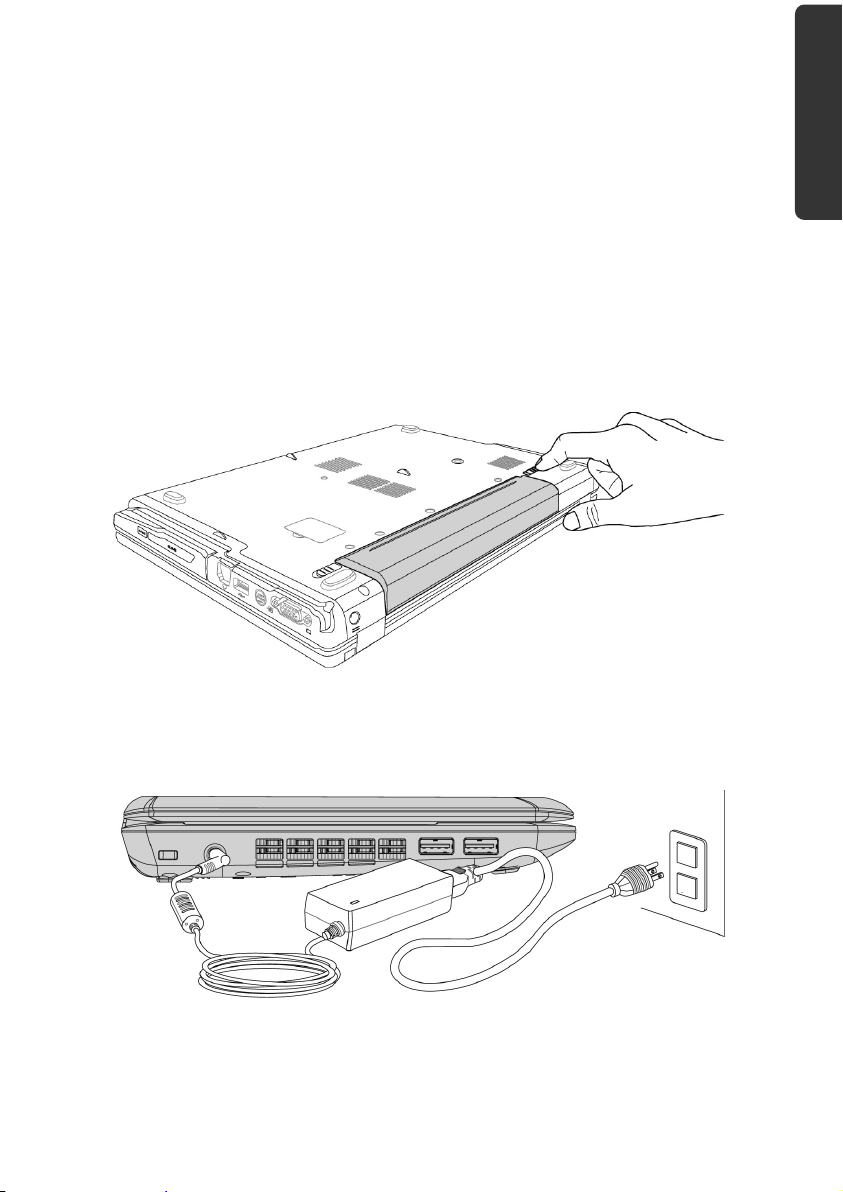
Puesta en Marcha
Para utilizar su ordenador de forma segura y para garantizar una vida larga, debe
haber leído el capítulo “Seguridad y Mantenimiento” al inicio de este manual.
El ordenador viene instalado de antemano de forma que no tiene que instalar
ningún conductor y puede comenzar de inmediato.
Así es como se Inicia:
Paso 1
• Antes de poner el ordenador en funcionamiento, inserte la batería en su
compartimento correspondiente. Bloquee sin falta la bateríapara evitar su
caída accidental.
• Conecte el adaptador de red (incluido en el suministro) al netbook (9).
Conecte el cable de red por un lado al adaptador y por el otro a un enchufe.
Coloque el interruptor del adaptador de red en la posición I para que el
ordenador sea alimentado por la corriente y se recargue la batería. (Coloque
este interruptor en 0 para interrumpir la alimentación de corriente.)
Español
English Deutsch
Puesta en Marcha
17
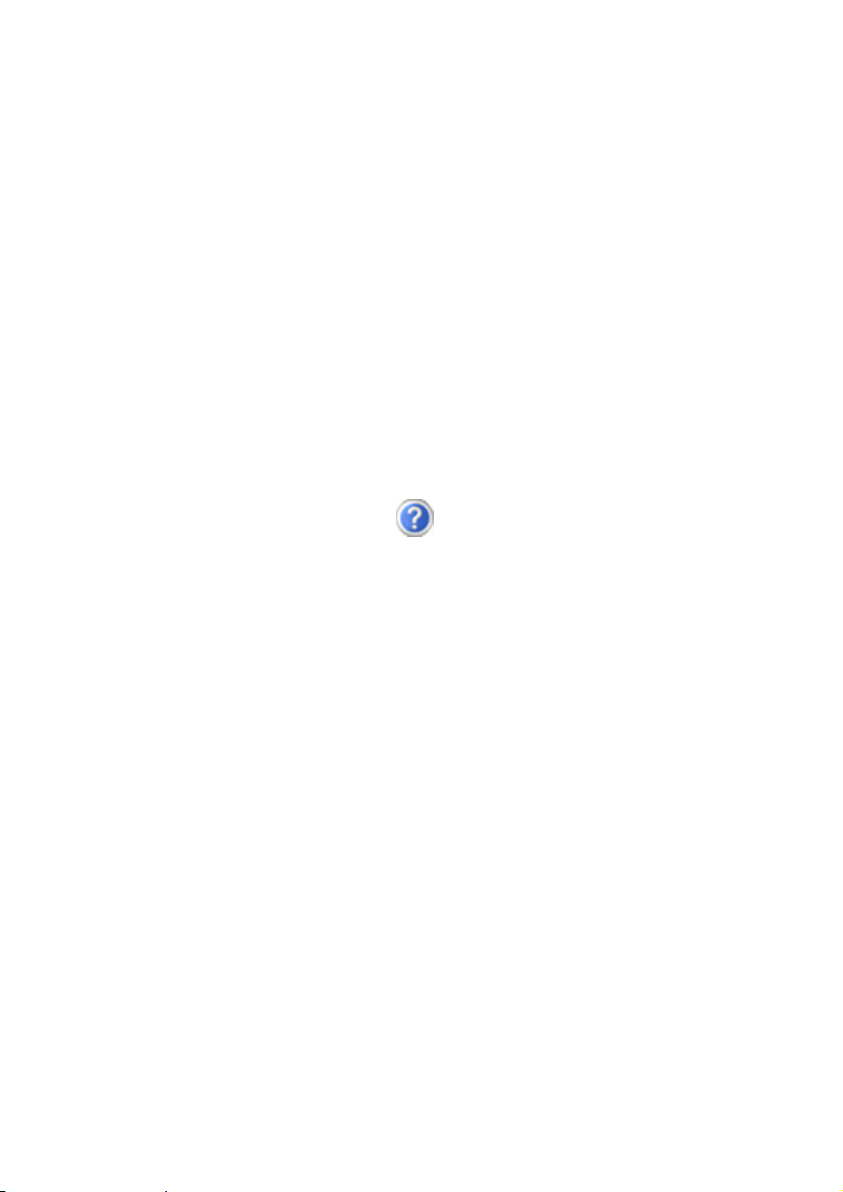
• Abra la pantalla y establezcala a continuación en la posición deseada. La
pantalla no debe ser abierta más de los 120°. Trate de abrirla con cuidado.
• La primera vez que utilice el ordenador, asegúrese de que la batería esté
insertada y de que el cable de red esté conectado. Esto es importante para
que Windows
®
XP pueda informar correctamente del índice de servicios
Windows.
• Encienda el netbook con la ayuda del botón de encendido y apagado (5). El
netbook se enciende y recorre ahora diferentes fases.
A continuación, se cargará el sistema operativo del disco duro. El proceso de carga
dura un poco más la primera vez. Tras haber introducido todos los datos
necesarios, el sistema está preparado. El sistema operativo está completamente
cargado cuando se visualiza una pantalla de bienvenida.
Paso 2
Siga las instrucciones del monitor. Los diferentes cuadros de diálogo explican los
pasos que hay que seguir.
El proceso de bienvenida le conducirá, entre otros, por las siguientes pantallas y
cuadros de diálogo.
Si tiene alguna pregunta, haga clic en
.
• Contrato de Licencia
Lea con atención el contrato de licencia.
Contiene importantes indicaciones legales sobre la utilización de productos
de software.
Para ver el texto completo, tiene que bajar el indicador de altura de la
derecha de su pantalla hasta abajo. Se considera que acepta el contrato
cuando hace clic en la opción voluntaria del campo “Acepto el contrato”.
Sólo así se le autoriza a utilizar el producto según las condiciones.
Paso 3
Tras completar el proceso de registro, aparecerá en su pantalla el logotipo de
Windows
operación básica está garantizada.
®
. Puede suprimirse de modo que cambie el aspecto de su pantalla. La
18
Puesta en Marcha
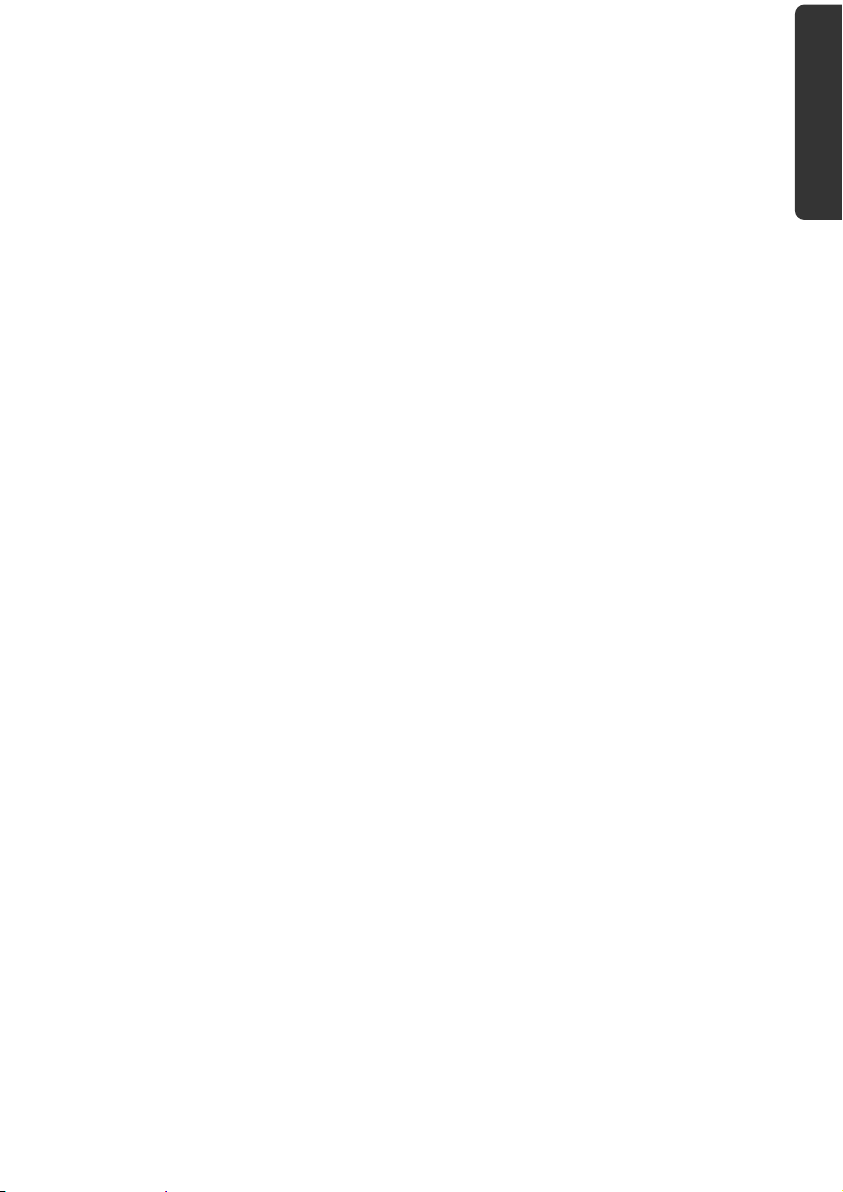
Descripción breve de la superficie Windows®
(En la siguiente página encontrará la correspondiente imagen.)
n El botón de inicio
Haga clic una vez con el botón izquierdo del ratón sobre este botón para que
aparezca el menú de inicio ilustrado.
o Programas
Aquí se incluyen los programas utilizados con mayor frecuencia. El sistema
operativo los reconoce de manera independiente. Cuando haga clic con el botón
derecho del ratón en una entrada, puede estimar qué entrada mantener o retirar
del listado. El programa conectado con la entrada no se borra.
p Todos los programas
Aquí encontrará las entradas de todos los programas instalados en su PC. También
aquí podrá tratar las entradas con el botón derecho del ratón.
q Apagar
Para apagar el PC, haga clic con la tecla izquierda del ratón en este icono y
seleccione la opción Apagar.
r Listado de tareas
Aquí encontrará información y mensajes de estado del sistema operativo y de los
programas en funcionamiento.
s Iconos en el “escritorio”
Los Iconos son enlaces a los programas que se utilizan para el inicio de los
programas a los que se refieren. Haciendo doble clic (presionar dos veces seguidas
el botón izquierdo del ratón) en el símbolo se iniciará la aplicación.
El escritorio comprende aproximadamente la pantalla completa y es la superficie de
archivo de estas entradas o de otros enlaces a los cuales puede acceder de manera
rápida.
t Usuario registrado
Aquí se mostrará el usuario registrado. Para modificar la imagen mostrada, haga
clic encima.
u Panel de control
Se trata de la central de funcionamiento de su PC. Aquí puede configurar su PC
según su preferencias. Para ello, debe leer en “Ayuda y soporte tecnico” cómo
llevar a cabo las modificaciones.
Español
English Deutsch
Puesta en Marcha
19
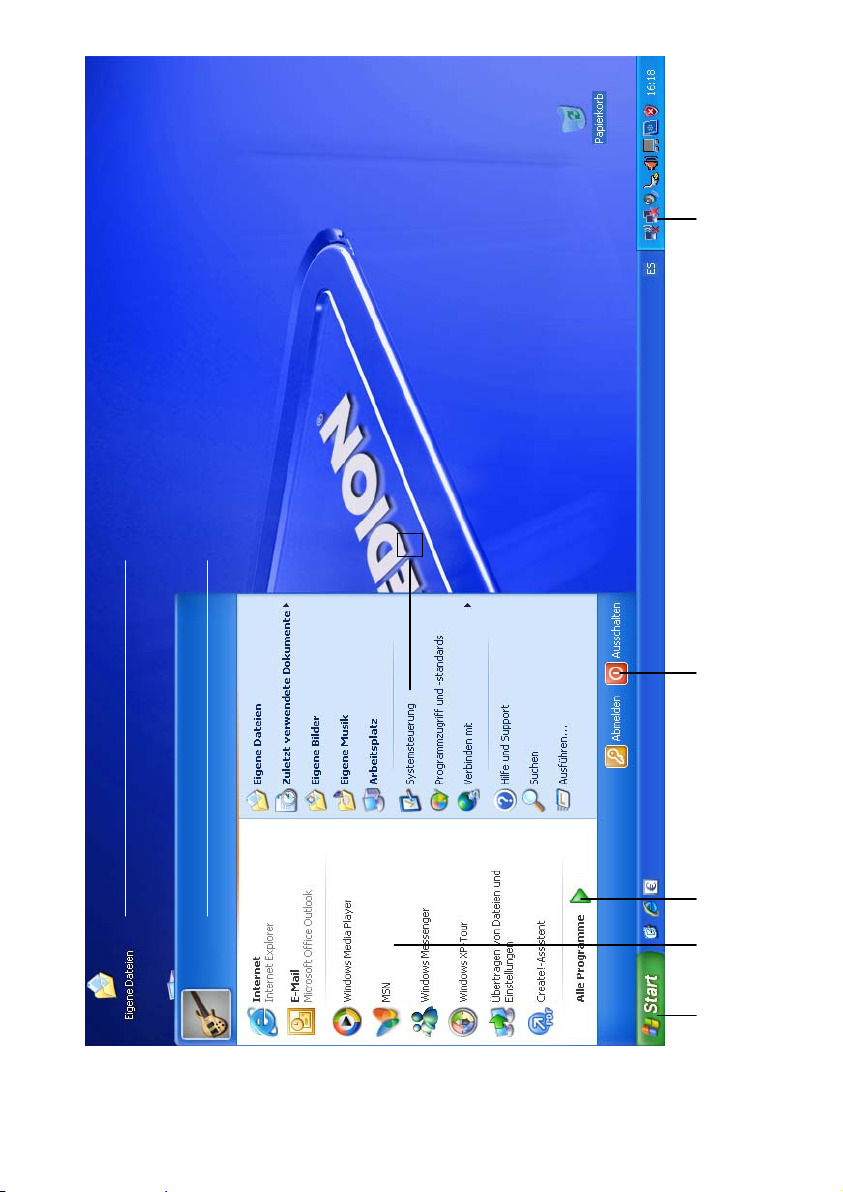
r
s
t
u
n o p q
20
Puesta en Marcha
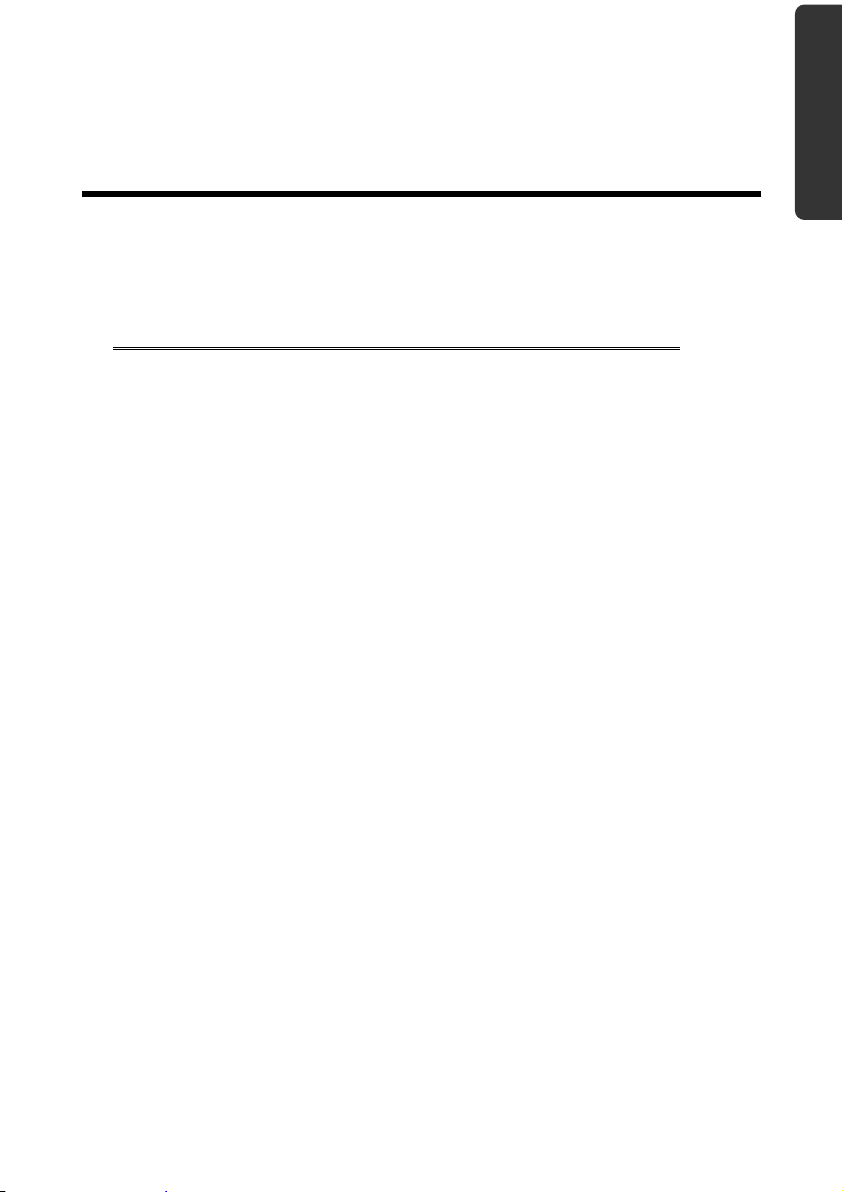
Español
Capítulo 3
Componentes principales
Tema Página
Alimentación de energía ........................................................23
Display ..................................................................................30
Introducción de datos ...........................................................34
El Disco duro ........................................................................37
La tarjeta de sonido ..............................................................39
Funcionamiento en una red .................................................40
Lector de tarjetas Multimedia ................................................43
Cámara web...........................................................................44
Conexión USB ....................................................................... 45
Asegurar el netbook ..............................................................46
Software ...............................................................................47
English Deutsch
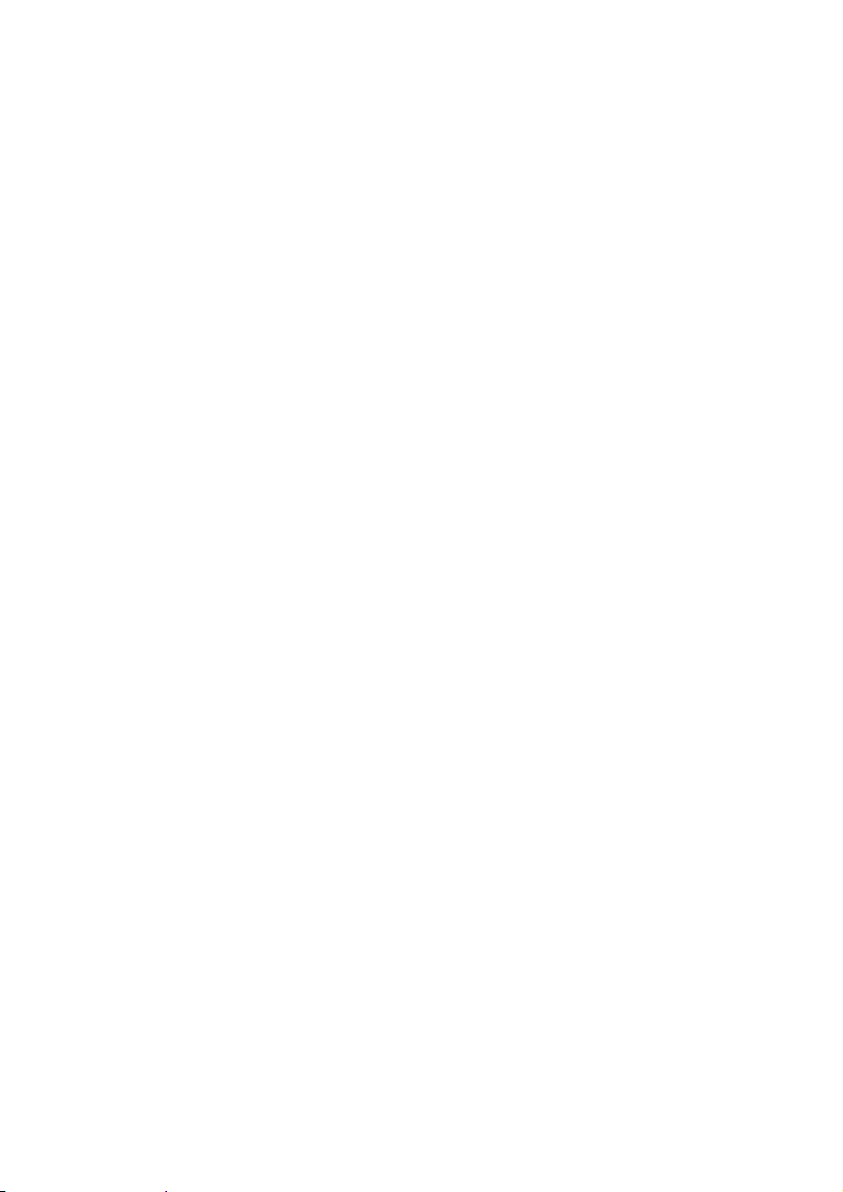
22
Puesta en Marcha
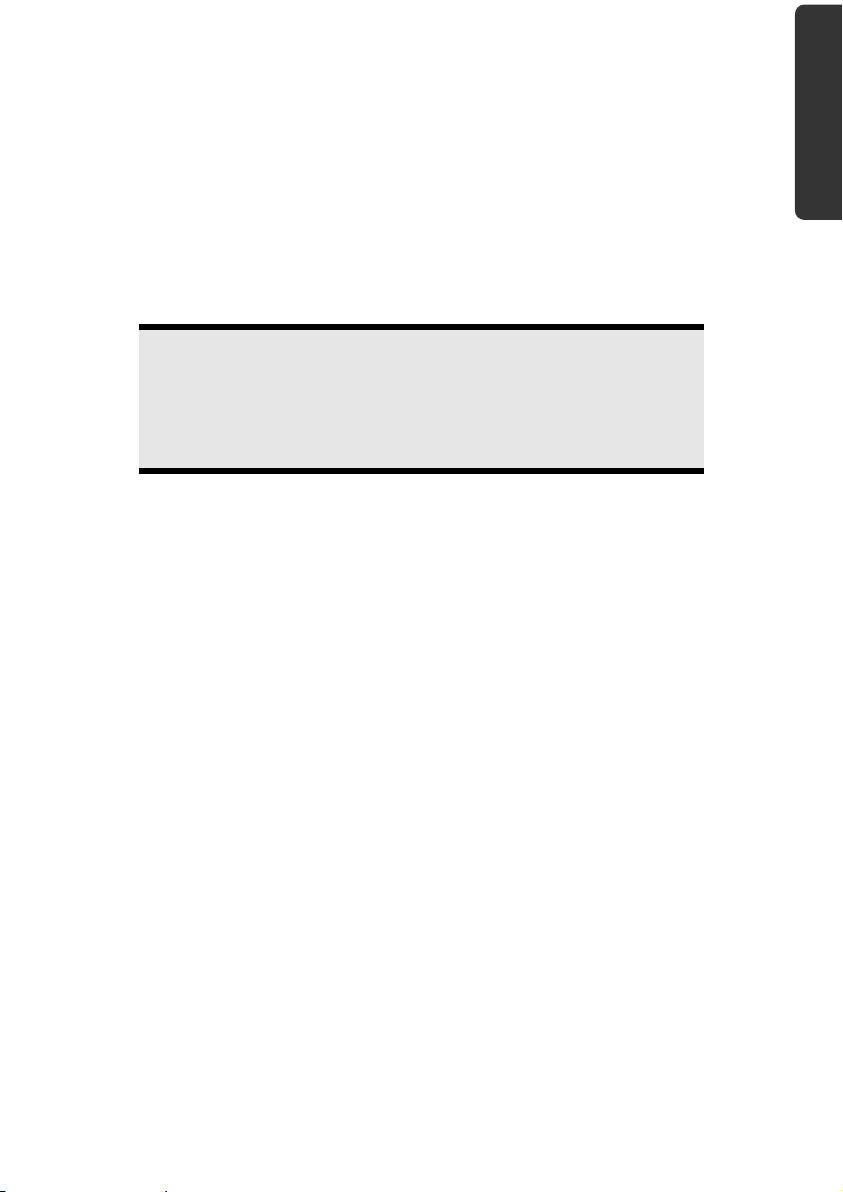
Alimentación de Energía
Conector/Desconector
Con el interruptor encendido/apagado (5) se enciende/apaga el ordenador.
El anuncio del estatus le informa sobre el estado de funcionamiento. El ordenador
se apaga independientemente del sistema cuando el botón está accionado de
forma continuada más de 4 segundos.
Español
¡Cuidado!
No apague el ordenador mientras esté funcionando el disco duro y
sus correspondientes luces estén encendidas. De hacerlo, pueden
perderse los datos. Para proteger el disco duro, deberá esperar
siempre al menos 5 segundos antes de volverlo a encender.
English Deutsch
Alimentación de Energía
23
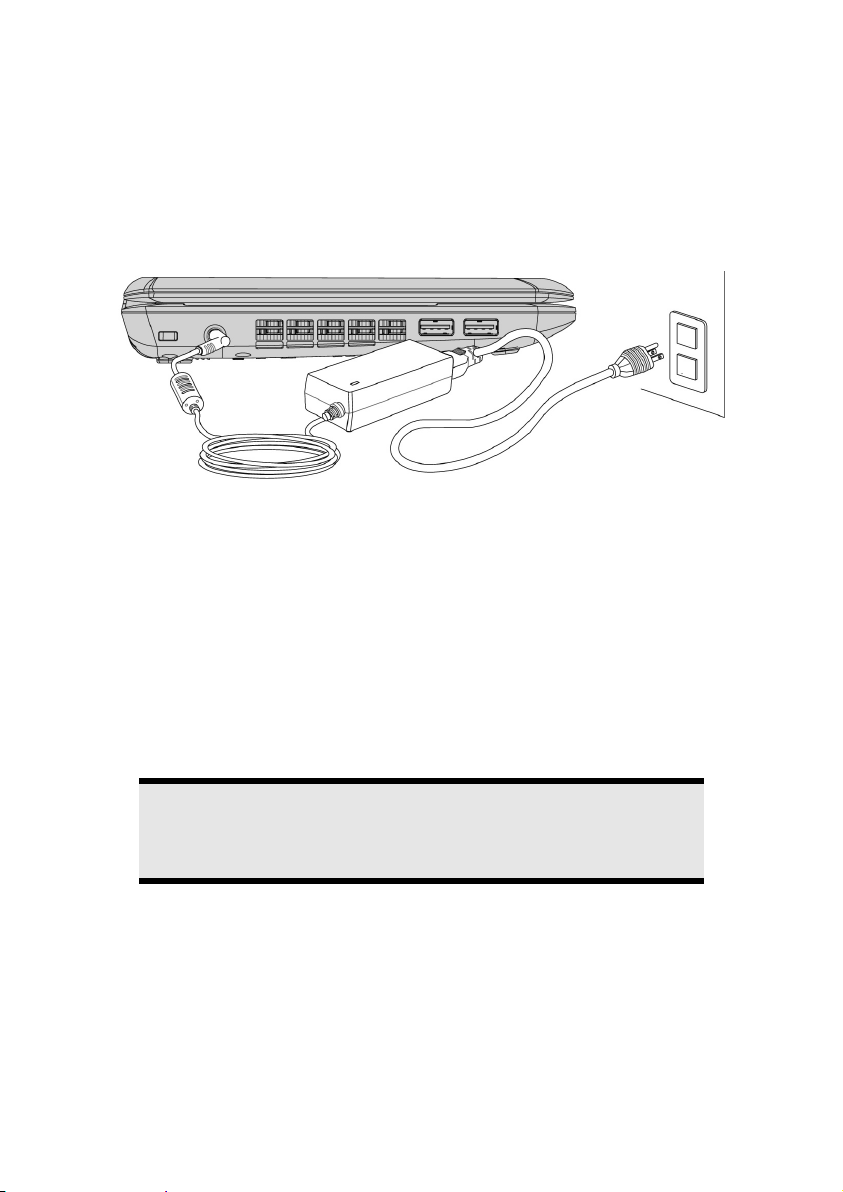
Funcionamiento de la Red
Su ordenador viene con un adaptador de red universal para corriente alternativa
que se adecua automáticamente dependiendo de la fuente de corriente ofrecida. Se
apoyan los siguientes valores: AC 100-240V~/ 50-60 Hz. Observe las
Recomendaciones de Seguridad para la alimentación de energía de la página 7.
El cable de corriente continua del adaptador de red se conecta en la parte
izquierda del ordenador (9).
El adaptador dispone de un interruptor de encendido y apagado. Si el interruptor
se encuentra en APAGADO (0), no se utilizará ninguna alimentación de corriente y
el ordenador no será alimentado por energía.
El adaptador alimenta el ordenador con energía si el interruptor se encuentra en la
posición ENCENDIDO (1) y la batería está en proceso de recarga. Los indicativos de
alimentación de energía facilitan información sobre el estado de funcionamiento.
Así se recarga el acumulador mientras Ud. está trabajando con el enchufe
conectado a su ordenador. El adaptador de la red necesita también corriente
cuando el ordenador no está conectado con él. Retire por lo tanto el adaptador del
enchufe cuando no esté conectado con el ordenador o ponga el interruptor en la
posición APAGADO (0).
¡Atención!
Utilice solamente la pieza de red y el cable de conexión a la red
adjuntos.
24
Alimentación de Energía

Funcionamiento del Acumulador
Recomendación
Cargue y descargue completamente la nueva batería dos o tres veces
seguidas para que llegue a su máxima capacidad de rendimiento!
Los acumuladores de la batería acumulan energía eléctrica en sus celdas para
transmitirla posteriormente cuando sea necesario.
La vida útil y el rendimiento de la batería dependen de su correcto manejo.
La batería debería estar completamente descargada antes de cada proceso de carga
y debería cargarse de nuevo por completo, de esta manera se optimiza su vida últil
y su rendimiento.
Es importante que tenga en cuenta las indicaciones de seguridad que encontrará a
partir de la página 10.
Instalación del Acumulador
Introduzca el paquete de la batería como se indica. Bloquee sin falta la batería para
evitar su caída accidental.
Español
English Deutsch
Alimentación de Energía
25

Retirada del Acumulador
Para extraer el bloque de la batería, deslice el pestillo de seguridad hasta la posición
de desbloqueo o “unlock”.
¡Atención!
No separe el acumulador mientras la luz está encendida porque corre
el riesgo de perder los datos.
¡Atención!
Tenga cuidado con el tipo de almacenamiento de la batería y con la
utilización del portátil de manera que los contactos con la batería y
con el portátil no estén sucios ni dañados. Esta puede conllevar fallos
en las funciones.
26
Alimentación de Energía

Recarga del Acumulador
El acumulador se recarga con la pieza de red. Si ésta está enchufada, el acumulador
se carga automáticamente, independientemente de que el ordenador esté o no
encendido. Con el ordenador desconectado, serán necesarias varias horas para
recargar el acumulador. Si el ordenador está encendido, serán obviamente
necesarias más horas.
Recomendación
El proceso de carga se interrumpe cuando la temperatura o la tensión
del acumulador son demasiado altas.
Carga de la Batería
Utilice el ordenador haciendo funcionar la batería hasta que ésta se descargue y el
ordenador se apague por sí mismo.
Recomendación
Acuérdese de guardar a tiempo los archivos que tenga abiertos para
evitar así una posible pérdida de datos.
Español
English Deutsch
Alimentación de Energía
27

Funcionamiento del Acumulador
La duración de funcionamiento varía según los ajustes realizados en las funciones
de ahorro de energía. Puede regular estas funciones según sus necesidades en
Administración de energía del Panel de control. Además, recuerde que su
ordenador requiere un mayor consumo de energía para determinadas aplicaciones,
como por ejemplo, para la reproducción de un DVD.
Revisión de la carga del Acumulador
Para revisar el actual estado de carga del acumulador, mueva el curso al símbolo de
“Power” en el teclado.
Cuando funciona la batería, se muestra un símbolo de una pila.
Encontrará más información al respecto si hace doble clic sobre el símbolo.
Recomendación
Si ignora el signo de aviso cuando el nivel de energía del acumulador
es bajo, se cambia el ordenador al modo Suspender.
¡Atención!
Nunca separe el acumulador cuando el ordenador esté encendido ni
cuando no esté todavía en el modo “Suspender” porque se pueden
perder los datos.
28
Alimentación de Energía

Administración de Energía
(Power Management)
Su ordenador ofrece funciones de ahorro de energía automático y manual que
puede utilizar para maximizar la duración del uso del acumulador y para reducir los
costes totales de utilización. Los modos de ahorro de energía se denominan “modo
Suspender” y “modo Hibernar”.
Suspender
Si se elige “Suspender”, el contenido de la memoria de su ordenador se mantiene
mientras que prácticamente todos los demás componentes de su ordenador se
desconectan o mientras que el uso de energía se reduce al mínimo de corriente.
Hibernar
Hibernar es una alternativa razonable a apagar por completo el ordenador. En esta
condición, se copian todos los datos de la memoria (sistema y gráficos) en el disco
duro. En cuanto todos los datos se hayan almacenado de forma segura, el
ordenador se desconecta. La siguiente vez que se enciende, los datos vuelven a
escribirse en la memoria por medio del BIOS.
En unos instantes, el ordenador se encuentra en el mismo estado que la última vez
que lo utilizó. Si el apaga el ordenador durante la preparación de un documento
(se supone la previa instalación del correspondiente ACPI), el ordenador hace el
resto para Ud. de forma automática.
Al iniciarlo de nuevo, se encontrará en el mismo punto que lo dejó.
Español
English Deutsch
Alimentación de Energía
29

Display
A diferencia de un monitor normal, la pantalla LCD no genera ni radiaciones ni
brillos.
Abrir y Cerrar la Pantalla
La exposición será bloqueada gracias a un dispositivo especial de bloqueo de
exposición de modo que no es necesario un bloqueo adicional.
1. Para abrir, abra la pantalla con ayuda de los dedos pulgar e índica hasta
colocarla en la posición deseada.
¡Atención!
La pantalla no debe ser abierta más de los 120°. Trate de abrire la
pantalla con cuidado.
El cierre o apertura de la pantalla pueden estar asignados a diferentes funciones.
Resolución de la Pantalla
La pantalla incorporada cuenta, dependiendo de la diagonal de la imagen
1024 x 600 puntos de imagen. En caso de que el programa de ayuda de Windows
“Características del Indicativo” cambie a una presentación con actitudes
variables, el indicativo no aparece en la pantalla entera. Al ampliarse, especialmente
la escritura, pueden suceder las deformaciones en la representación. Puede por lo
tanto trabajar con resoluciones más altas si conecta una pantalla externa con una
mayor resolución. Al aumentar la resolución, el fondo de color se reduce porque la
memoria de vídeo solamente admite una capacidad determinada.
Con el programa de ayuda de Windows »Características del indicativo« Ud. ajusta la
representación en el modo.
30
Display

Propiedades de pantalla
Este programa de Windows le ofrece la posibilidad de adaptar la pantalla de su monitor.
Incluye elementos tales como la imagen de fondo, el salvapantallas, el Escritorio activo
(Web) así como otros parámetros para su monitor y su tarjeta de vídeo.
El programa se inicia de la forma siguiente:
• Haga clic con el botón derecho del ratón sobre el escritorio de Windows y
haga clic con el botón izquierdo del ratón sobre "Propiedades"
o bien
• Inicie el programa "Pantalla" en "Panal de control“, “Propiedades”.
Español
English Deutsch
Display
31

Conexión de un monitor externo
El ordenador dispone de una conexión VGA (15) para un monitor externo.
1. Coloque el ordenador correctamente.
2. Conecte el cable de señal del monitor externo al conector VGA del
ordenador (15).
3. Conecte el monitor externo con la corriente y enciéndalo.
4. Ahora encienda el ordenador.
Al conectar un monitor externo, se le ofrecen dos posibilidades:
1. Modo Clon
(misma imagen en ambas pantallas)
Pulse la combinación de teclas FN
Se desactiva el indicativo del ordenador. Para ajustar el indicativo,
diríjase a las indicaciones del fabricantes del monitor.
Una confirmación más de la combinación de teclas FN + F2 activa el
indicativo para ambos aparatos.
+ F2 para activar un monitor externo.
2. Escritorio ampliado
(En este modo, se muestra en el segudo monitor [externo] un escritorio
vacío. Las ventanas de la segunda pantalla pueden ser cambiadas a la
segunda.)
Esta opción no soporta la combinación de teclas Fn + F2.
Haga clic con el botón derecho del ratón en algún punto de su escritorio y
elija Características para iniciar el programa Características del
indicativo.
32
Display

• Haga clic en el registro Características con el botón izquierdo del ratón
en la segunda pantalla n.
• Elija la opción Ampliar escritorio Windows en este monitor o y
haga clic en OK.
• Para desactivar esta función, no seleccione la opción „Ampliar el
escritorio de Windows en este monitor “.
n
o
La resolución de la imagen y la calidad del color de cada uno de los aparatos puede
ser ajustada aquí.
Español
English Deutsch
Display
33

Introducción de Datos
El Teclado
Ciertas teclas le proporcionan las mismas opciones por medio del teclado de
Windows en sus ventanas. Algunas funciones son ordenadas con ayuda del teclado
típico Fn del ordenador.
Combinación de Teclas Específicas del Ordenador
Combinación Descripción
El indicativo de pantalla se enciende entre LCD, CRT y los
indicativos simultáneos.
Enciende y apaga il ráton táctil.
Reduce la claridad de la pantalla.
Aumenta la claridad de la pantalla.
34
Enciende y apaga la camára web.
Reduce el volumen.
Aumenta el volumen.
Enciende y apaga el altavoz.
Enciende y apaga la fonción WLAN.
Función de ahorro de energía. Generalmente, esta combinación
de teclas está establecida en Parada. Para ajustar esta tecla de
acuerdo con sus necesidades, diríjase a Características del
Indicativo en el Ahorro de energía.
Introducción de Datos

Combinación Descripción
Fn + Ç Imagen Ç
Ejecuta la función „Imagen Ç“.
Fn + È
Fn + Æ
Fn + Å
Fn + NumLk
Imagen È
Ejecuta la función „Imagen È“.
Fin
Ejecuta la función „Fin“ (fin de línea).
Pos1
Ejecuta la función “POS1” (inicio de línea).
Bloqueo numérico
Con esta combinación de teclas, se activa y desactiva el
bloqueo numérico.
Español
English Deutsch
Fn + ScrLk
El indicativo LED se ilumina o parpadea cuando se está
accediendo al disco duro del ordenador portátil.
Introducción de Datos
35

Ratón táctil
El indicativo del ratón se dirige en la dirección que le indique su dedo con el
movimiento en el teclado.
¡Atención!
No utilice un bolígrafo ni cualquier otro objeto porque
producirá un defecto en su Touchpad.
Bajo el Touchpad se encuentran las teclas izquierda y derecha del ratón, que se
utilizan como en un ratón convencional.
Puede hacer también los clics con el Touchpad.
En la dirección del sistema de Windows®, encontrará en el punto “Ratón” un
número de funciones muy útiles que le facilitarán el trabajo diario.
36
Introducción de Datos

El disco duro
El disco duro se encuentra en el lado derecho y es su medio de memoria principal,
el cual combina una alta capacidad de memoria con un rápido acceso de datos.
Junto al PC ha adquirido una versión OEM del sistema operativo Microsoft
Windows
®
, compatible con todas las prestaciones del PC. Hemos configurado el
disco duro de su PC para que pueda trabajar de forma óptima sin necesidad de
tener que realizar ninguna instalación.
®
El sistema operativo Windows
necesita una pequeña parte de la capacidad para
administrar el disco duro, por lo que no se dispone de toda la capacidad del disco
duro. Esto explica las posibles diferencias entre la indicación BIOS y las indicaciones
del sistema operativo.
En el disco duro se encuentra el sistema operativo del PC, otras aplicaciones y
archivos de seguridad, de forma que no se dispone de la capacidad completa.
El disco duro se designa con unidad C y D. Siempre que el PC acceda al disco duro
se ilumina el respectivo indicador LED (Ö p. 16).
¡Atención!
Trate de no apagar nunca el ordenador mientras esté encendida la
luz LED porque pueden perderse los datos.
Su disco duro suele estar dividido en varias particiones (su configuración puede
variar, busque en la ayuda de Windows, en “Administración de los soportes
de datos”):
En la primera partición (Boot) se encuentran el sistema operativo, las aplicaciones y
los documentos y ajustes de los usuarios configurados.
La segunda partición (Recover) sirve para el almacenamiento de datos y contiene
además controladores (D:\Driver) y utilidades (D:\Tools) para su PC. Además
aqui se encuentra el archivador (D:\Recover) que sirve para la recuperación del
estado inicial de fábrica (véase la página 62) de su PC.
Español
English Deutsch
El disco duro
37

Directorios importantes
A continuación especificamos los directorios más importantes y describimos el
contenido.
¡Atención!
No borre ni modifique este listado ni su contenido porque podría
perder los datos o dañar la funcionalidad del sistema.
Considere además: Si la partición de recuperación de un sistema
de datos NTFS es convertida, ya no podrá realizar la reproducción del
estado en el momento de la entrega a través del disco de soporte.
C:\ En el directorio raíz de la unidad C: se encuentran importantes archivos
imprescindibles para el inicio de Windows. En la configuración de fábrica
estos datos no se visualizan por razones de seguridad.
C:\Archivos de programa Tal y como indica el nombre, los programas instalan
en este directorio los archivos pertenecientes a la aplicación.
C:\Windows El directorio principal de Windows. Aquí almacena sus datos el
sistema operativo.
D:\Driver En esta carpeta encontrará los controladores necesarios para su PC (ya
instalados).
D:\Tools Aquí encontrará programas adicionales y más documentación sobre su
PC.
D:\Recover Aquí se encuentran los archivos de seguridad para recuperar el estado
de la configuración de fábrica (véase la página 62).
38
El disco duro

La Tarjeta De Sonido
Su ordenador tiene un tarjeta de sonido estéreo incorporada con 16 Bit y efectos de
sonido espacial (3D). La tarjeta de sonido es compatible con los estándares
industriales Sound Blaster y Microsoft Sound System Version 2.0. Esto garantiza el
cuidado óptimo de todos los programas y juegos actuales. Para cambiar el volumen
básico, haga clic en el símbolo del altavoz.
Con ayuda de la combinación de teclas y tiene además la
posibilidad de ajustar el volument.
Externo Conexiones Audio
Su ordenador contiene altavoz para poder reproducir el sonido sin dispositivos
adicionales. La conexión a un dispositivo HiFi aumenta considerablemente la
calidad del sonido. La utilización de las conexiones externas le ofrece la buena
posibilidad de conectar el portátil con aparatos externos.
¡Atención!
El uso de cascos de audición con un nivel alto de volumen de sonido
puede dañar el sistema auditivo. Antes de la reproducción, ajuste el
nivel de volumen de sonido en su valor más bajo. Inicie la
reproducción y aumente el volumen poco a poco hasta llegar a un
nivel que le resulte cómodo.
Español
English Deutsch
13 14
Si utiliza un aparato mucho tiempo con un nivel alto de
volumen de sonido con los cascos de audición, puede
sufrir daños en el sistema auditivo.
Conexión de
micrófono
(13)
Salida de audio /
conexión
auriculares
(14)
La Tarjeta De Sonido
Para grabar utilizando un
micrófono externo.
Para la reproducción de
sonido mediante un equipo
estéreo externo como
altavoces (activo) o
auriculares.
39

Funcionamiento en una red
¿Qué es una Red?
Se habla de una red cuando hay varios PCs conectados entre sí.
De esta forma los usuarios pueden transmitir información y datos de PC a PC y
compartir sus recursos (impresora, módem y unidades).
Estos son algunos ejemplos de la práctica:
• En una oficina de intercambian mensajes por correo electrónico y se
administran las citas de forma centralizada.
• Los usuarios comparten una impresora en la red y guardan sus datos en un
ordenador central (servidor).
• En un uso doméstico varios PCs comparten una conexión RDSI o de módem
para acceder a Internet.
• Dos o más PCs se interconectan para disfrutar de juegos en red o
intercambiar datos.
Salida de red Ethernet
Si su PC dispone de una salida de red Ethernet, podrá conectarlo a una red.
Las siguientes explicaciones se refieren a ordenadores que cuentan con una
conexión a la red. Conecte un extremo con la conexión RJ45 (enchufe occidental) al
enchufe de red de su netbook (16) y el otro a otro PC o interruptor / conector.
Para más información sobre la red, consulte la ayuda de Windows
Inicio.
40
Funcionamiento en una red
®
en el menú

LAN sin cables (red de radio)
La LAN sin cables es un equipamiento opcional. Esta función le permite pasar por la
radio una conexión de red a una estación receptora apropiada. Antes de la
activación, le aconsejamos que lea las condiciones necesarias de la página
siguiente.
Para activar la conexión WLAN, debe pulsar la combinación de teclas Fn+F11 y el
indicativo correspondiente se iluminará. En la pantalla aparece el correspondiente
aviso.
¡Atención!
Español
No utilice la función WLAN en lugares (ej.: hospitales, aviones, etc.)
en los que pueda haber aparatos sensibles a las ondas de radio.
Encienda el aparato únicamente si queda garantizada la inexistencia
de posibles peligros.
Condiciones
Como Punto de Acceso se puede utilizar un llamado Punto de Acceso LAN. Un
Punto de Acceso es un aparato de transmisión de radio que se comunica con su
ordenador y que acceder a la red conectada. Los Puntos de Acceso LAN se
encuentran con frecuencia en oficinas grandes, aeropuertos, estaciones de tren,
universidades o cibercafés. Le ofrecen el acceso a ciertos servicios y redes así como
a Internet. Generalmente se necesita la autorización para el acceso, que puede
estar asociado a costes adicionales. Con frecuencia se pueden encontrar Puntos de
Acceso con módems DSL integrados. Estos llamados Routers establecen la
conexión con las conexiones de Internet DSL existentes así como con las LAN sin
cables. También puede establecerse una conexión sin Punto de Acceso a otro
aparato con la funcionalidad LAN sin cables. Sin embargo, esto limita la red sin
Router en los aparatos conectados directamente.
La conexión a la red sin cables funciona de acuerdo con el estándar IEEE 802.11n
(compatible con el estándar 802.11b/g). Estándar 802.11a no es soportado.
Si se utiliza una codificación durante la transmisión, ésta debe funcionar en todos
los aparatos según el mismo procedimiento. La codificación es un
procedimiento que protege la red de accesos no autorizados.
La velocidad de transferencia puede variar entre un máximo de 300 Mbp/s
dependiendo de la distancia y de la amplitud de la contraposición. Es el caso,
por ejemplo, cuando la contraposición funciona según el estándar 802.11b. La tasa
máxima de transferencia es de 11 Mbp/s.
*
English Deutsch
*
300 Mbp/s es un valor bruto. A nivel práctico, se alcanzará un máximo de 75 Mbp/s. Para
poder utilizar la prestación completa, es necesario un router WLAN según el
estándar 802.11n.
Funcionamiento en una red
41

Solución de problemas en la red
¿Por qué no se visualizan los usos compartidos en el entorno de red?
El entorno de red sufre un leve retardo. Verifique el uso
compartido buscando los correspondientes nombres de PC.
¿Por qué aparece un mensaje de error cuando hago clic en Entorno de
red?
El nombre de PC sólo puede aparecer una vez en la red y no
debe denominarse de la misma forma que el grupo de trabajo.
Parece que las tarjetas de red no pueden comunicarse. ¿A qué se
puede deber?
Es posible que una de las tarjetas de red utilizadas funcione a
otra velocidad (p. ej. 10 en lugar de 100 Mbit/s) y que su PC de
red no puede reconocerlo. Ajuste, en tal caso, la velocidad
compatible en el controlador de red.
Si se desea conectar dos PC entre sí, necesita un cable Cross-
Link, en caso contrario utilice un cable Patch.
Compruebe también los protocolos y la configuración.
La transmisión de datos es errónea o muy lenta. ¿A qué se puede
deber?
Compruebe que el cable que utiliza sea el correcto (UTP / CAT3 o
inferior) y que no esté demasiado cerca de un cable de
electricidad u otra fuente perturbadora.
42
Funcionamiento en una red

Lector de tarjetas Multimedia
Las tarjetas de memoria son medios que se utilizan por ejemplo en el campo de la
fotografía digital y que poco a poco van sustituyendo al disquete como medio de
almacenamiento de datos. La forma y la capacidad de una tarjeta de memoria
pueden variar según el fabricante.
Su adaptador soporta los siguientes formatos:
• MMC (MultiMediaCard)
• SD (Secure Digital)
• Memory Stick / Memory Stick Pro
Al introducir la tarjeta de memoria preste atención de que los contactos, como se
describe en la siguiente lista, estén en la dirección correcta. La introducción
incorrecta de una tarjeta puede causar daños al adaptador o a la tarjeta.
Tipo de tarjeta Contacto de conexión
SD (Secure Digital)
MMC (MultiMediaCard)
Memory Stick
Memory Stick Pro
hacia abajo
hacia abajo
hacia abajo
hacia abajo
Introducir tarjeta de memoria
Recomendación
Español
English Deutsch
Las tarjetas de memoria sólo pueden instalarse en una dirección.
Siga las recomendaciones de la página precedente.
Introduzca la tarjeta con una ligera presión.
Retirar tarjeta de memoria
Para retirar la tarjeta SD/MMC o la tarjeta de memoria, tire de ellos para extraerlos
del ordenador.
Lector de tarjetas Multimedia
43

La cámara web
La cámara web incorporada permite el uso de diversos servicios, como el
Messenger de Windows.
Ejemplo de utilización con Messenger de Windows
1. Inicie el Messenger de Windows y cree una cuenta de usuario, en el caso en
el que no lo haya hecho ya. Esta cuenta es gratuita. El único coste es
incurrido por la conexión a Internet.
2. Seleccione la persona con la que desea conversar de las que hay dentro de
su lista de contactos haciendo clic sobre el símbolo de la cámara que se
encuentra bajo la fotografía.
Fotografía de la
persona de
contacto
44
Fotografía propia
Símbolo de la
cámara
(Apart.: Ventana de Messenger, mensajería instantánea)
La cámara web

La Conexión Bus Universal en Serie
La conexión bus universal en serie (USB 1.0 o 2.0) (11) es el estándar más moderno
para la conexión de aparatos de input, escáneres y demás periféricos. Con el USB se
pueden conectar hasta 127 aparatos con un único cable.
En el futuro, la conexión de multitud de periféricos al ordenador se va a simplificar
considerablemente. Su ordenador posee 3 conexión USB 2.0.
Los aparatos conectados directamente al USB-BUS no pueden requerir más de
500 mA. Si los aparatos requirieran una prestación superior, se necesita comprar un
ampliador (compartidor / reforzador).
La transferencia de datos está situada entre 1,5 Mbit/s o 12 Mbit/s, dependiendo
del aparato conectado. USB 2.0 puede alcanzar hasta 480 Mbit/s.
Español
English Deutsch
Recomendación
De ser posible, conecte siempre sus aparatos USB en la conexión en
la que fueron instalados. De lo contrario, recibirá un nuevo ID y es
necesaria una post-instalación del controlador.
La Conexión Bus Universal en Serie
45

Asegurar el ordenador portátil
Su netbook dispone de nuevas soluciones de software y hardware contra un acceso
no autorizado.
Contraseña de arraque
Puede proteger su ordenador a través de una contraseña del uso no autorizado. Al
encender el ordenador, aparece la solicitud de contraseña en la pantalla.
La contraseña se incluye en BIOS.
¡Atención!
Guarde su contraseña en un lugar seguro. Si olvida su contraseña, no
tiene ninguna posibilidad de borrarla. Diríjase en ese caso al
Departamento de Atención al Cliente.
También puede aprovecharse de la opción de seguridad de Windows para proteger
sus datos frente a accesos no autorizados. Consulte otras indicaciones en la sección
“Protección de datos y del sistema” en la página 59.
Cierre de seguridad
Con el llamado Cierre de Seguridad Kensington puede proteger su ordenador
del robo. Puede encontrar este cierre de seguridad con un cable como accesorio en
un comercio especializado.
Para fijar el cierre de seguridad, ate el cable a un objeto fijo como, por ejemplo, la
pata de una mesa. Coloque el cierre en el dispositivo Kensington y gire la llave para
cerralo. Mantenga la llave en un lugar seguro.
46
Asegurar el ordenador portátil

Software
Esta apartado se ocupa del tema software. Distinguimos entre la BIOS, las
aplicaciones y el sistema operativo, el cual trataremos en primer lugar.
Aprender a utilizar Windows
El sistema operativo Windowsxp le ofrece muchas posibilidades para entender el
manejo y aprender a utilizarlo:
Windows
Este manual le ofrece un breve resumen de la utilización de su sistema operativo.
Le recomendamos esta lectura a principiantes y a los usuarios que hayan utilizado
otras versiones de Windows.
XP
Home Edition – Primeros pasos
xp
Ayuda y soporte para WindowsXP
Aquí encontrará una relación completa de instrucciones, ayudas y consejos para
solucionar posibles problemas.
Esta ayuda abarca todo el sistema operativo Windows.
Es recomendable tanto para principiantes como para profesionales. La información
subestructurada en temas se puede imprimir y también se pueden utilizar
marcadores. Para iniciar:
1. Haga clic en
2. Seleccione
Español
English Deutsch
Software
47

Formación interactiva Microsoft
Le recomendamos el programa “WindowsXP paso a paso de forma interactiva” para
obtener una visión general de las funciones y el manejo de Windows
El objetivo de este programa es ayudar tanto a usuarios principiantes como a los
expertos en otras versiones de Windows a aprender a utilizar Windows
El programa está estructurado en muchas áreas temáticas pequeñas, de forma que
el usuario podrá ajustar el contenido en función de sus conocimientos. Los efectos
multimedia con secuencias de vídeo y voz transmiten los contenidos de las
diferentes áreas temáticas de forma clara y efectiva.
Los ejercicios interactivos le brindan la posibilidad de comprobar los contenidos
transmitidos de forma práctica en el entorno de simulación del programa, facilitando
así un buen aprendizaje.
Windows XP paso a paso de forma interactiva le muestra...
• el manejo de Windows XP
• nuevas funciones en Windows XP
• el proceso para iniciar y abandonar una sesión y la administración de
usuario para establecer una estructura de seguridad
• la configuración del acceso a Internet
• la utilización del programa para el correo electrónico
• ... y mucho más...
Utilice este programa para entender mejor su PC y poderlo utilizar de forma
óptima. También le servirá de fuente de información adicional para detectar y
solucionar posibles problemas. Para iniciar el programa:
1. Haga clic en
XP
.
XP
.
2. Seleccione
3. El programa se encuentra en la carpeta “Accesorios“, subcarpeta
“Cursos interactivo de Micorsoft”.
48
Software

Instalación de software
Recomendación:
Si su sistema operativo está configurado de forma que sólo se admite
la instalación de software y controladores si están rotulados
(autorizados por Microsoft), aparecerá un cuadro de diálogo.
El software que se suministra con el PC ya está completamente instalado.
Al instalar programas o controladores puede ocurrir que se
sobrescriban archivos importantes. Para poder acceder a los
archivos originales, en el caso de que surgieran problemas tras
una instalación, debería hacer una copia de seguridad del
contenido del disco duro antes de realizar la instalación.
Encontrará más información sobre copias de seguridad de datos
a partir de la página 55.
Así podrá instalar su software:
Siga las instrucciones que su proveedor de software ha adjuntado al paquete de
software. A continuación, describiremos una instalación “típica”.
Si tiene alguna duda sobre la compatibilidad del programa que desea instalar,
ejecute el Asistente de compatibilidad de programas en Programas,
Accesorios.
Recomendación
Español
English Deutsch
Si no funciona el inicio automático, es posible que esté desactivada la
función de ejecución automática denominada “Autorun”. Consulte
la ayuda de Windows XP para modificar esto.
Software
49

Ejemplo de una instalación manual sin autorun:
1. Introduzca y “R” .
2. Introduzca en el campo “Abrir” la letra de la unidad, seguido de dos
puntos y el nombre del programa setup
3. Confirme su entrada haciendo clic en “Aceptar”.
4. Siga las instrucciones del programa.
Desinstalación del Software
Siga los siguientes pasos para eliminar el software instalado de su PC:
1. Haga clic en
2. Haga clic en
3. Seleccione, a continuación, el siguiente programa:
50
Software

Activación de Windows
Para protegerse contra la piratería de software, Microsoft utiliza la activación del
producto.
®
La versión de Windows
que hay instalada en su PC, al igual que la que se
suministra con el PC, no la tiene que activar, ya que la hemos activado nosotros
para su PC.
Una activación sólo es necesaria cuando cambia componentes esenciales del PC o
utilice una BIOS no autorizada.
®
Podrá activar de nuevo Windows
las veces que desee, si resultara necesario.
Encontrará más información al respecto en el sistema de ayuda o en:
http://www.microsoft.com/spain/piracy/prodact/xp_activation.asp
Activación del producto en el netbook
En algunos casos, puede ser necesario de todos modos que se solicite activar
Windows XP. En caso de que la activación a través de Internet sea interrumpida
con un mensaje de fallo, debe seguir los pasos siguientes.
1. Elija la activación telefónica y haga clic de nuevo.
2. Haga clic ahora en modificación de la tecla del producto. Aparece
entonces una nueva ventana. Introduzca la tecla del producto. Puede
encontrarla en el Certificado de Autenticidad (Certificate of
Authenticity, COA) en la carcasa.
3. Confirme la introducción y siga las indicaciones que irán apareciendo en la
pantalla. Si fuera necesario, póngase en contacto con el consultor de
Microsoft con el que adquirió la licencia de uso utilizada en el uso de este
ordenador.
Español
English Deutsch
Software
51

Programa de Instalación BIOS
El programa de instalación BIOS (configuración de hardware básica de su sistema)
contiene numerosas posibilidades de instalación para el uso de su ordenador. Por
ejemplo, puede modificar el funcionamiento de los interfaces, las instrucciones de
seguridad o el suministro de energía. El ordenador viene instalado de fábrica para
garantizar un funcionamiento óptimo. No cambie la instalación más que cuando
sea absolutamente necesario o cuando esté realmente familiarizado con las
posibilidades de configuración.
¡Atneción!
Si no está seguro de que los datos que ha introducido sean correctos,
debe cargar el “Setup-Defaults”.
Ejecución de la Instalación de BIOS
Puede ejecutar el programa de configuración solamente después de iniciar el
sistema. Cuando el ordenador ya está encendido, apáguelo y vuelva a iniciarlo.
Presione la tecla Del para que comience la instalación de BIOS.
52
Software

BullGuard Internet Security
El Paquete BullGuard Internet Security es una recopilación de las tecnologías más
modernas de seguridad de ordenador que se encuentran disponibles en el mercado
y le ofrece la más alta protección en todo momento.
BullGuard ya está preinstalado de modo que no es necesario instalarlo de nuevo. Si
debe realizar una instalación (p.ej. tras una recuperación del sistema), en paquete
del programa se encuentra en el disco de aplicación y soporte adjunto.
BullGuard Internet Security está formado por los siguientes componentes de
seguridad:
• Antivirus
Elemento principal de la aplicación de seguridad de todo ordenador serio, la
aplicación antivirus comprueba que sus mensajes de correo electrónico y el
disco duro no contengan virus ni material dañino para la seguridad. El
BullGuard Antivirus combina la mayor frecuencia de actualización en el
sector con un interfaz de usuario intuitivo.
• Antispyware*
BullGuard Antispyware protege su ordenador de todo tipo de programas
espía y de publicidad y limpia los ficheros, teclas de registro, procesos y
cookies, protegiéndole del robo de identidad y de la pérdida de información
personal.
• Filtro de correo no deseado *
El BullGuard Spamfilter le protegerá de todo correo no deseado y de todos
los intentos potenciales y costosos de phishing – una herramienta
fundamental para mantener su bandeja de entrada libre de correo no
deseado.
• Backup*
Hacer una copia de seguridad de sus archivos nunca ha sido tan sencillo
como con el proceso de copia de seguridad local y en línea. No sólo puede
establecer a su medida el tamaño de su unidad de copia de seguridad en
línea para adaptarse a sus necesidades sino que, una vez descargada, puede
tener acceso a estos ficheros desde cualquier ordenador conectado a
Internet en cualquier lugar del mundo.
• Soporte*
BullGuard Support es el componente clave de todos los productos
BullGuard. La ayuda sobre todos los temas relacionados con la seguridad
está disponible para todos los usuarios directamente desde la aplicación. No
hay FAQ (Preguntas Más Frecuentes), ni respuestas automáticas – gente de
verdad y ayuda en directo.
Español
English Deutsch
Software
53

* Recomendación
Los componentes Antispyware, Spamfilter (Filtro de correo
no deseado), Backup (Copia de Seguridad) y Soporte se
activan con el registro gratuito en BullGuard y se desactivan cuando
hayan transcurrido 90 días. Para poder volver a utilizar este módulo,
adquiera por medio del enlace dado a continuación un abono
BullGuard.
El Paquete BullGuard Internet Security será actualizado con la información más
actual relativa a los virus 90 días después del registro gratuito.
La ventana de registro aparece tras el reinicio del ordenador. Puede realizar el
registro introduciendo su dirección de correo electrónico y una contraseña.
Una vez transcurridos 90 días, el programa antivirus continuará instalado pero
dejará de ser actualizado, dejando de protegerle frente a los nuevos virus.
Para mantener siempre actualizada la información, puede abonarse a diferentes
fórmulas BullGuard.
La adquisición de una suscripción tiene lugar en Internet y puede realizarse de
manera muy sencilla. No se necesita un circuito adicional ni la introducción de una
licencia. No deben realizarse modificaciones ni ajustes adicionales.
La actualización tiene lugar automáticamente tras la adquisición del abono.
Puede obtener más información al respecto en Internet en:
https://www.bullguard.com/buy_new.aspx
?
54
Software

Español
Capítulo 4
Asistencia Propria
Tema Página
Consejos y trucos .................................................................57
Preguntas frecuentes ............................................................58
Protección de datos y del systema ........................................59
Recuperación del systema ....................................................62
Primeros auxilios en caso de disfunciones ..............................64
Mantenimiento ....................................................................67
English Deutsch

56
Software

Consejos y trucos
Ayuda
Control del teclado Windows
Para obtener más recomendaciones sobre el teclado, refiérase a la página 34.
• Puede cambiar la ventana activa con ALT + TAB.
• Con la tecla TAB salta al siguiente campo de texto o de introducción, con las
teclas SHIFT + TAB, al anterior.
• ALT + F4 cierra la ventana / programa actuales.
• STRG + F4 cierra una ventana de un programa.
• Con las teclas Windows (á)+ M se pueden minimizar todas las ventanas. La
ventana actual se minimiza con las teclas ALT + SPACE + N.
• Con la tecla ALT llega al menú del programa en el que puede navegar con
las teclas de las flechas.
Modificar las opciones del ratón.
Puede encontrar las opciones de las características del ratón en el control del
sistema:
1. Haga clic en “Inicio” y luego en “Control del Sistema”.
2. Abra “Impresora y otro Hardware” y haga clic en la entrada “Ratón”.
3. Puede adaptar ahora su ratón de acuerdo con sus necesidades
(configuración de superficies, velocidad de doble clic, indicativo del ratón,
etc.).
Cómo puedo copiar archivos, textos o imágenes en otro lugar ?
Lo mejor es hacerlo en la copia intermedia. Marque el texto con el ratón (mueva el
indicativo del ratón sobre el texto con la tecla izquierda pulsada) o haga clic sobre
la imagen.
Pulse CTRL + C para copiar la parte seleccionada en la copia intermedia. Ahora
cambie al lugar en el que desea introducir los datos copiados. Pulse CTRL + V para
introducir allí el contenido de la copia intermedia.
Español
English Deutsch
Función Teclas
Cortar [Ctrl]+[X]
Introducir [Ctrl]+[V]
Copiar [Ctrl]+[C]
Borrar [Del]
Consejos y trucos
57

Preguntas frecuentes
¿Debe instalar todavía los discos adjuntos?
No. En principio, todos los programas están ya instalados. Los discos
están considerados como copias de seguridad.
¿Qué es la Activación de Windows?
Puede encontrar información detallada al respecto en el capítulo
correspondiente de sus instrucciones de utilización.
¿Cuándo debo activar Windows?
El software está preinstalado de fábrica. Es necesaria una activación si ...
... se substituyen varios de los componentes principales.
... se instala una versión diferente de BIOS.
... instala el software en otro PC.
¿Cómo realizo una copia de seguridad de los archivos?
Realice una copia de seguridad de los archivos elegidos en un soporte
externo para familiarizarse con la técnica.
No es posible utilizar una copia de seguridad en el case de que no pueda
restablecer los archivos defectuosos o si el soporte deja de estar.
¿Cuándo se recomienda el restablecimiento del estado de entrega?
Este método sólo puede ser elegido como última solución. Lea en el
capítulo “Restaurar sistema” cuáles son las alternativas que se ofrecen.
¿Por qué falla la partición al arrancar con el disco de soporte o de aplicación?
La primera particion está formateada con el sistema de archivos NTFS.
Sin embargo, FAT32 ofrece para este sistema de archivos más seguridad y
un acceso eficiente.
En cualquier caso, las particiones NTFS sólo pueden ser leídas par
sistemas operativos que las soporten.
No es el caso del disco arriba mencionado.
58
Preguntas frecuentes

Protección de datos y del sistema
Los programas descritos están integrados en Windows. Para información más
detallada consulte las palabras clave en negrita en la ayuda de Windows. Consulte
también las notas de la página 4.
Protección de datos
Haga copias de seguridad con frecuencia en medios externos. Windows le ofrece
para ello el programa “Copias de seguridad” y también el programa
“Transferencia de archivos y configuraciones”. Los dos programas los
encontrará en Accesorios, Herramientas del sistema. Haga copias de
seguridad de sus contraseñas y de la configuración del sistema en disquetes.
Programas de mantenimiento
La ejecución regular de los programas “Defragmentador” y “Optimización de
datos” puede eliminar causas de errores y aumentar el rendimiento del sistema .
También es muy útil el programa auxiliar “Información sobre el sistema”, que
le proporciona información detallada sobre la configuración de su sistema. Estos
programas también se encuentran en la carpeta de programas, en Accesorios,
Herramientas del sistema.
Español
English Deutsch
Protección de datos y del sistema
59

Actualización Windows®
Windows Update es la actualización en línea de Windows. Utilice Windows
Update para descargar de Internet información como actualizaciones de seguridad,
actualizaciones importantes, los archivos de ayuda actuales, controladores y otros
productos de Internet.
El sitio web renueva regularment su contenido para que siempre encuentre las
últimas actualizaciones y correcciones de manera que pueda proteger el ordenador
y garantizar así el buen funcionamiento de sus funciones.
Windows Update realiza una búsqueda en el ordenador y establece un listado
especial de actualizaciones individuales para la configuración de su ordenador.
Todas las actualizaciones que Microsoft considera importantes para el
funcionamiento del sistema operativo, de programas o de componentes del
hardware será guardada como “actualización importante” y seleccionada su
instalación automáticamente..
Las actualizaciones importantes son preparadas para resolver problemas conocidas
y proteger el ordenador de riesgos de seguridad conocidos.
Realice los pasos siguientes para descargar las actualizaciones importantes y
devolver el ordenador al estado actual:
Recomendación
Al ejecución de la actualización se realiza a través de Internet. Al
descargar las actualizaciones, asegúrese de que el ordenador esté
conectada en línea.
1. Öffnen Sie Windows Update im Hilfe-und Spportcenter.
2. Haga clic en Buscar Update.
3. Haga clic en Añadir mientras se busca las actualizaciones disponibles en
cada una de las categorías para elegir la actualización deseada y realizar su
instalación. Puede obtener una descripción completa de cada uno de los
elementos haciendo clic en la tecla Lea más.
4. Haga clic en Verificar e instalar actualizaciones una vez que haya
seleccionado todas las actualizaciones deseadas y haga clic en Instalar
ahora.
60
Protección de datos y del sistema

Actualización de información de Windows para la seguridad
de los datos
Para poder preparar un listado adecuado con actualizacioens, Windows Update
necesita del ordenador. Estas informaciones se guardan en las siguientes carpetas:
• Número de la versión del sistema operativo
• Número de la versión de Internet Explorer
• Número de la versión de otros programas
• Reconocimiento Plug & Play del hardware
Windows Update protege sus datos privados y no revela su nombre, dirección
postal, dirección de correo-e ni otros datos personales. Todas estas informaciones
sólo se utilizarán durante su conexión al sitio web. No serán almacenadas.
Español
English Deutsch
Protección de datos y del sistema
61

Restaurar sistema
Windows
posible guardar los llamados puntos de recuperación. El sistema registra la
configuración actual como una grabación momentánea y la utiliza en el caso de
que sea necesario. Esto tiene la ventaja de poder deshacer una instalación fallida.
Los puntos de recuperación los crea el sistema de forma automática, pero
también se pueden establecer manualmente. Ud. puede decidir esto y configurar
cuánto espacio se puede utilizar como máximo en el disco duro para tal fin.
Encontrará este programa en la carpeta de programas Accesorios, Herramientas
del sistema. Le recomendamos que especifique un punto de recuperación
antes de instalar software nuevo o un controlador nuevo. De esta forma, si su
sistema no funciona correctamente, podrá volver a una configuración que funcione
correctamente sin que se eliminen los documentos nuevos. Consulte en el
siguiente apartado las diferentes posibilidades de reparación en caso de una
instalación incorrecta.
XP
dispone de una función adicional (Restaurar sistema) , con la que es
Solución a problemas
WindowsXP incluye diferentes funciones que garantizan que el PC y las aplicaciones
y dispositivos instalados funcionen correctamente. Estas funciones le ayudan a
solucionar problemas que le hayan podido surgir al añadir, eliminar o sustituir
archivos que sean necesarios para el funcionamiento del sistema operativo, las
aplicaciones y los dispositivos.
La función o funciones de recuperación que deberá utilizar depende del tipo del
problema o error que surja. En la ayuda de Windows encontrará información
detallada al respecto.
“Resumen de la reparación” para evaluar qué función de las que se detallan a
continuación es la más apropiada para resolver de la forma más segura su
problema:
• Copia de seguridad - Última configuración correcta
• Recuperación de los controladores de dispositivos
• Desactivar dispositivo - Recuperación del sistema
• Modo a prueba de fallos y recuperación del sistema
• Consola de recuperación - CD de instalación de Windows
62
Restaurar sistema

Restaurar el estado en la entrega
Utilice para ello el disco de soporte o la aplicación adjunta. El método de
reproducción del sistema desde el disco duro le ofrece diversas posibilidades
de reproducción del sistema.
Utilice para ello el disco de soporte o la aplicación adjunta.
Limitación de la restauración
• Las modificaciones de la configuración realizadas con posterioridad
(configuración de acceso telefónico a redes/escritorio/Internet) y las
instalaciones de software no se restauran
• No se tienen en cuenta actualizaciones de controladores ni ampliaciones de
hardware realizadas con posterioridad.
Español
English Deutsch
¡Atención!
Se eliminarán todos los datos de la unidad C, incluida la carpeta
destinada a almacenar los archivos de los usuarios “Documentos”.
Haga una copia de seguridad en medios externos (es muy
importante que tenga en cuenta las notas de la página 4 y la
página 59).
Se recuperará siempre el estado de fábrica. Las instalaciones que ha realizado
Ud. las tendrá que volver a realizar.
Recuperación de los datos de la copia de seguridad
1. Lea todo el apartado “Restaurar sistema” y las referencias que aparecen.
2. Inicie el ordenador y pulse inmediatamente la tecla F3 para que se
muestre el menú de reproducción.
3. Elija una de las opciones ofrecidas para restablecer el sistema.
El ordinador se reiniciará y se volverá a encontrar en el estado en el que le ha sido
suministrado.
Restaurar sistema
63

Primeros Auxilios en Caso de Disfunciones
Localización de la Causa
Las disfunciones pueden deberse a veces a hechos banales pero también a defectos
de los componentes. Nos gustaría poner en sus manos a continuación una guía
para resolver problemas. Si las medidas aquí indicadas no tienen éxito, le
ayudaremos encantados. ¡Llámenos!
Comprobar las conexiones y los cables
Comience con un atento examen de todas las conexiones de los cables. Si las luces
no funcionan, asegúrese de que el ordenador y todos los periféricos tienen
suministro de corriente de forma correcta.
• Cuando funcione el acumulador, conecte el ordenador al adaptador de la
red y asegúrese de que el acumulador está cargado.
• Si el ordenador funciona con la pieza de red, compruebe que el enchufe, los
cables y todos los conectores estén conectados a la corriente.
• Apague el ordenador y compruebe la conexión de todos los cables. Si el
ordenador está conectado a los periféricos, compruebe también las
conexiones de los enchufes de los conectores. No intercambie los cables de
los distintos aparatos indiscriminadamente incluso si parece iguales. Una vez
que se ha asegurado de que hay corriente en los aparatos y de que todas las
conexiones están intactas, encienda de nuevo el ordenador.
64
Primeros Auxilios en Caso de Disfunciones

Fallos y Causas
La pantalla está oscura:
• Este error puede tener diversas causas:
1. La luz indicadora de funcionamiento (Interruptor ON/OFF) no se ilumina
y el ordenador está en estado de permutar.
Solución:
Accione el interruptor ON/OFF.
2. La indicación de standby parpadea. El ordenador está en modo standby.
Solución:
Accione el interruptor ON/OFF.
El ordenador se apaga durante el funcionamiento.
• La batería podría estar vacía. Conecte el ordenador al adaptador de red y
recargue la batería.
El ordenador no se enciende.
• Utilice el ordenador con la batería y verifique si ésta está correctamente
introducida y cargada.
Indicativo erróneo de hora y fecha.
• Hacer clic sobre el indicativo de la hora e introducir los valores correctos.
La conexión WLAN no funciona.
• Para activar la conexión WLAN, debe pulsar la combinación de teclas
Fn+F11 y el indicativo correspondiente se iluminará.
Español
English Deutsch
Primeros Auxilios en Caso de Disfunciones
65

¿Necesita Más Ayuda?
Si, a pesar de las indicaciones anteriores, continúa teniendo problemas, póngase en
contacto con su línea de atención al cliente. Trataremos de ayudarle por teléfono.
Antes de dirigirse a su Servicio Técnico, prepare los siguientes datos:
• ¿Ha realizado ampliaciones o modificaciones en la configuración de salida?
• ¿Qué tipo de periféricos adicionales está utilizando?
• ¿Qué indica la pantalla, si es que se indica algo?
• ¿Qué software utilizaba cuando apareció el fallo?
• ¿Qué pasos ha seguido ya para resolver el problema?
Soporte del Driver
El sistema ha sido ampliamente probado con los controladores instalados en
nuestros laboratorios con éxito. No obstante, en la rama de la informática es
habitual actualizar de tanto en tanto los controladores. Esto se debe a que, por
ejemplo, se han producido posibles problemas de compatibilidad con otros
componentes aún no probados (programas, dispositivos). En la siguiente dirección
de Internet encontrará actualizaciones de controladores:
http://www.medion.com
66
Primeros Auxilios en Caso de Disfunciones

Mantenimiento
¡Atención!
La carcasa del ordenador no contiene ninguna pieza de
mantenimiento ni de limpieza.
Puede prolongar la vida de su ordenador siguiendo las siguientes
recomendaciones:
• Desenchúfelo siempre antes de limpiarlo y separe el acumulador.
• Limpie el ordenador con un paño seco.
• No utilice ningún producto de limpieza ácido o disolvente.
• El polvo o la grasa en el teclado dificulta su sensibilidad. Elimine el polvo o la
grasa de la superficie del teclado con una tira adhesiva.
Cuidado de la Pantalla
• Cierre el ordenador una vez que haya acabado de trabajar con él. Evite los
arañazos a la pantalla, porque es muy fácil dañarla.
• Limpie la pantalla con un paño suave y seco.
• Tenga cuidado de que no caiga ninguna gota de agua en la pantalla. El agua
puede causar alteraciones estables en los colores.
• Puede exponer la pantalla a la luz solar o a los rayos ultravioletas.
• El ordenador y su embalaje son reciclables.
Español
English Deutsch
Mantenimiento
67

Transporte
Siga las siguientes recomendaciones si quiere transportar su ordenador:
• Apague el ordenador. Para evitar daños, ponga las cabezas del disco duro en
lugar seguro.
• Después de haberlo transportado, espere a que el aparato recupere la
temperatura ambiente.
Con altas temperaturas o con fluctuaciones de humedad puede ocurrir que
la condensación lleve a la formación de humedad y que se produzca un
cortocircuito.
• Cierre el ordenador y asegúrese de que el estuche está bien cerrado.
• Utilice un maletín de transporte para evitar la suciedad, humedad, trastornos
y arañazos.
• Utilice el embalaje de cartón original para el envío de su ordenador y déjese
aconsejar por la empresa de transporte al respecto.
• Cargue siempre el acumulador y eventualmente el que tenga de recambio
antes de iniciar un viaje largo.
• Antes de viajar, infórmese sobre el tipo de corriente y de comunicación
utilizadas en el punto de destino.
• Adquiera antes del viaje y cuando sea necesario el adaptador requerido para
la corriente o comunicación (Módem, LAN etc.).
• Durante el envío del ordenador, deje la batería en un embalaje diferente al
del propio del ordenador.
• Cuando pase por el control de equipaje del aeropuerto, es recomendable
que incluya el ordenador y todos los medios de almacenamiento
magnéticos (disquetes, discos duros externos) en el detector por rayos-X- (la
máquina en la que deposita sus bolsos de mano). Evite el detector
magnético (la máquina por la que pasa Ud.) y la barra magnética (el aparato
de mano del personal de seguridad), puesto que éstos podrían causar daños
a los datos que Ud. tiene guardados.
68
Mantenimiento

Reciclado y eliminación de desechos
Aparato
No tire bajo ningún concepto el aparato al final de su vida útil a la basura
doméstica normal. Infórmese sobre las posibilidades de las que dispone para
eliminarlo de forma respetuosa con el medio ambiente.
Español
Pilas
¡No tire las pilas usadas a la basura doméstica! Deben ser depositadas en un punto
de recogida para pilas usadas.
Embalaje
Los materiales y accesorios de embalaje son reciclables y deben ser depositados en
un contenedor para reciclaje cuando ya no sean necesarios.
Si tiene preguntas sobre la eliminación de residuos, diríjase a su punto de venta o a
nuestro servicio.
Indicaciones de seguridad baterias
Las pilas pueden contener sustancias inflamables. El manejo inadecuado puede
descargar las pilas, sobrecalentarlas, inflamarlas o incluso hacerlas explotar, lo que
podría ocasionar daños al aparato o perjudicar su salud. Por favor, siga
atentamente las siguientes indicaciones:
• Mantenga las pilas fuera del alcance de los niños.
• En caso de que se tragaran las pilas por descuido, avise inmediatamente al
médico.
• Nunca cargue las pilas (a no ser que lo indique expresamente).
• Nunca descargue las pilas con una potencia de salida elevada.
• Nunca ponga las pilas en cortocircuito.
• Evite el calor y no arroje las pilas al fuego.
• No desmonte o deforme las pilas.
• Podría herirse en las manos o en los dedos, o el líquido de las pilas podría
derramarse y entrar en contacto con los ojos o con la piel. Si esto ocurriese,
enjuague bien las zonas afectadas con abundante agua clara e informe
inmediatamente al médico.
• Evite fuertes golpes y sacudidas.
• Jamás confunda la polaridad.
English Deutsch
Mantenimiento
69

• Asegúrese de que los polos Más (+) y Menos (-) están bien colocados, de
esta forma evitará cortocircuitos.
• Nunca mezcle pilas nuevas y usadas, ni pilas de diferente tipo.
• Esto podría ocasionar averías en el funcionamiento del aparato. Además, las
pilas menos potentes podrían descargarse demasiado.
• Saque inmediatamente las pilas descargadas del aparato!
• Saque las pilas del aparato si éste no va a ser utilizado durante un largo
periodo de tiempo.
• Sustituya al mismo tiempo todas las pilas descargadas del aparato por otras
nuevas del mismo tipo.
• Aísle los contactos de las pilas con cinta adhesiva cuando desee
almacenarlas o tirarlas.
• ¡Las pilas usadas no deben tirarse a la basura doméstica! Proteja el
medioambiente y deposite las baterías usadas en los contenedores de
recogida selectiva previstos para tal fin. En caso necesario, diríjase a su
vendedor o a nuestro servicio de atención al cliente. ¡Muchas gracias!
70
Mantenimiento

Re-/Adaptación y Reparación
• Deje la re-/adaptación en manos del personal especialmente cualificado.
• Si Ud. no dispone de los conocimientos necesarios, pídale ayuda al
correspondiente Servicio-Técnico. Diríjase a nuestro Servicio Técnico si tiene
algún problema técnico con su ordenador.
• En el caso de que sea necesaria una reparación, diríjase exclusivamente a
nuestros servicios de reparación autorizados.
Recomendaciones para el servicio técnico
• La apertura de la carcasa del ordenador así como su re-/adaptación está
sólo reservada para el Servicio Técnico.
• Utilice solamente recambios originales.
• Elimine de delante de la apertura de la carcasa todos los cables de
electricidad y de conexión y desconecte el acumulador. Si no se desconecta
el ordenador de la corriente por la parte de su apertura, existe el peligro de
que puedan ser dañados los componentes.
• Los componentes internos del ordenador pueden ser dañados por medio de
una descarga electroestática (ESD). Realice las ampliaciones del sistema así
como las modificaciones y las reparaciones en un puesto de trabajo ESD.
En caso de no disponer de un puesto tal, póngase un uniforme antiestático
o esté en contacto con un cuerpo metálico conductor. Los daños causados
por una manipulación errónea serán reparados sin coste alguno.
Español
English Deutsch
Mantenimiento
71

72
Mantenimiento

Español
Capítulo 5
Apéndice
Tema Página
El ordenador .........................................................................75
Directrices ............................................................................79
Índice ...................................................................................82
English Deutsch

74
Mantenimiento

El Ordenador
Nos gustaría ofrecerle una visión general de las funciones y de las posibilidades de
utilización del ordenador. En este capítulo, nos referimos al ordenador de mesa o
PC puesto que en el ordenador portátil, las funciones y las posibilidades de
utilización son diferentes.
Cómo funciona un ordenador?
La función primera de los ordenadores es la del cálculo eficiente de complejos
problemas matemáticos. Las nuevas tecnologías han hecho del ordenador una
herramienta multimedia que se adapta constantemente a nuevos campos. Ningún
desafío es suficiente: que se trate de música, video, tratamiento de textos o juegos
de ordenador, los cálculos matemáticos complejos son la base del resultado. A
continuación, describimos los principios operativos del ordenador de manera
simplificada y abstracta:
El Software
La función del ordenador se controla a través del software. El software del sistema
operativo pone a su disposición la superficie de usuario en la que puede introducir
sus instrucciones. Ella es responsable de que todas las funciones elegidas por Ud.
sean ejecutadas correctamente, de manera que el ordenador las “comprenda” y las
ejecute.
La memoria
La memoria de trabajo (RAM) del ordenador es necesaria para poner a disposición
el espacio necesario para que los datos puedan ser procesados. Este espacio se
desarrolla sistemáticamente y se divide en unidades. La unidad más peque'na es
un bit y puede tener dos condiciones: cero o uno. Los datos introducidos son
convertidos y reducidos a la correcta combinación de ceros y unos.
Español
English Deutsch
Introducción
Para alimentar el ordenador de archivos se necesita la introducción de éstos gracias
al teclado o a un ratón. Con la confirmación de la recomendación se transfieren los
archivos a la memoria.
La CPU (Procesador)
El Procesador es responsable del cálculo. Prepara los datos de acuerdo con las
instrucciones que se encuentran en la memoria. El resultado se guarda despues en
la memoria.
El Ordenador
75

La salida
La unidad de salida es generalmente la pantalla. En ella se muestra el resultado del
cálculo. También puede considerarse como punto de salida la impresora.
Utilizaciones del ordenador
La masa de las diferentes aplicaciones del ordenador son difíciles de comprender.
Nos limitamos por lo tanto a las zonas importantes de la aplicación. Los programas
especificados no corresponden inevitablemente al objetivo del envío.
Calcular
La ventaja de las modernas tablas de cálculo como las de Microsoft – Works o
Excel consiste en la actualización permanente de los resultados de los cálculos. Es
muy superior a la capacidad de las calculadoras de bolsillo. Si desea realizar un
cálculo como p.ej. sus propios costes, su contabilidad o los gastos de su casa
cambiando únicamente un dato, el resultado será actualizado en consecuencia. As'
puede reconocer rápidamente sus posibilidades de ahorro al introducir diferentes
escenarios. Los programas mencionados le ofrecen la posibilidad de poder ser
utilizados como equipamiento estándar para una gran multitud de cálculos de
ejemplo en diversos campos.
Procesar textos
El Clásico entre las aplicaciones del ordenador. El procesamiento y la creación de
cartas y textos con el ordenador fue un hecho revolucionario. Las ventajas del
procesamiento de textos moderno con programas como Microsoft – Works o
Word son:
• Variedad formativa
• Verificación ortográfica rápida
• Intercambio de datos
• Multiplicidad de proposiciones y ejemplos
Bancos de Datos
Bien sea el caso de una agenda de direcciones, de recetas, de monedas o una
colección de CDs, puede catalogar todo tipo de información gracias a los bancos de
datos, recuperar información en cuestión de segundos y adaptarlo al formato
deseado.
Los programas estándar como Microsoft – Works o Access le ofrecen una gran
variedad de soluciones estándar que se adaptan a sus necesidades con facilidad.
76
El Ordenador

Aprender e Informarse
Una aplicación de software con mucho éxito es la que se conoce frecuentemente
como Edutainment dentro del campo “Aprender e informarse”. Enciclopedias,
diccionarios y programas de aprendizaje a distancia en CDs se preparan con
material auditivo, imágenes y películas. Una de las enciclopedias preferidas es
Encarta de Microsoft que se ofrece en diferentes versiones. Los programas de
aprendizaje de idiomas modernos pueden facilitar la pronunciación correcta y
verificar la ortografía. Los programas de estudio complementarios a los programas
educativos de las escuelas ayudan a los niños de todas las edades a profundizar en
lo que han aprendido en el colegio, a repetirlo y a prepararse para un futuro
óptimo.
Multimedia
El ordenador, que en un principio se utilizó básicamente como “calculadora”,
puede trabajar (con el equipo adecuado) con música, video o televisión. Bien sea
un estudio de sonido, una fotografía digital, un corte de video o la producción de
una película – todo ello es factible en este momento a precios reducidos gracias al
ordenador. Más aún, la calidad es incluso superior que la de las técnicas
convencionales. Hay una gran variedad de aplicaciones con los que puede disfrutar
de sus hobbies de manera profesional.
MP3/WMA
Puede convertir sus CD a un nuevo formato para que puedan copiarse en un
reproductor de MP3 o en su ordenador portátil. Los archivos convertidos tienen un
tamaño medio 10 veces menor que otro de calidad similar, que los archivos
originales en formato Wave. Para crear archivos WMA o MP3 puede utilizar, por
ejemplo, el programa Windows Media Player. Los reproductores modernos de MP3
están capacitados para reproducir ambos formatos.
Español
English Deutsch
Grabar CD y DVD
Para esta función utilice el programa Nero. Nero Express es una variante sencilla,
Nero Burning Rom es la variante con más posibilidades.
Advertencia
Tenga en cuenta que hay determinadas copias que no están
legalmente permitidas y por ello puede ser que no se tomen en
consideración.
El Ordenador
77

Dibujos y Formas
La paleta de aplicaciones de los programas de software con los que puede realizar
dibujos y formas, se extiende desde los programas más simples hasta las
aplicaciones CAD para profesionales.
La organización de mapas de invitación, calendarios, posters y ese tipo de cosas
para el sector privado es la punto central de la aplicación. Puede realizar estas
tareas de manera rápida y sencilla con programas como Microsoft - Works o
Paint. Para uso profesional, cuenta con programas de diseño gráfico como Paint
Shop Pro, Corel Draw o productos de las casas Adobe y Macromedia de
mayor popularidad.
Internet
Apenas ninguna técnica ha revolucionado el mundo como lo ha hecho Internet. La
red de datos mundial ofrece una infinidad de posibilidades.
Internet, conocido también como WWW (WorldWideWeb), es un mercado global
para negocios de todo el mundo:
Acciones, viajes, libros así como Pizza puede pedirse con un simple clic del ratón.
Una de las aplicaciones más conocidas es el correo electrónico. El correo
electrónico ha revolucionado la comunicación.
Los Foros de discusión organizados entorno a temas determinados (Newsgroups)
y los Chat virtuales (contacto directo con otros participantes a través de la red) son
muy utilizados y ayudan enormemente al intercambio de experiencias.
Los buscadores le ayudan en la búsqueda de artículos o publicaciones. Para ello,
todas las universidades mantienen su propia oferta y ponen su conocimiento a
disposición del mundo entero.
Gracias a la posibilidad de acceder directamente a datos a través de Internet, puede
obtener gratuitamente Programas (Free- o Shareware), Drivers, documento,
música y mucho más y guardarlo directamente en su ordenador.
Para acceder a Internet necesita lo que se conocer con el nombre de Navegador.
Windows cuenta con Internet-Explorer, si bien se utiliza generalmente como
alternativa el navegador de Netscape.
78
El Ordenador

Directrices
Tolerancia Electromagnética
• Al conectar componentes adicionales u otros, deben mantenerse las
directrices de tolerancia magnética (EMV). Tenga cuidado con que
solamente sean conectados al ordenador cables blindados (max. 3m) para
los uniones externos.
• Póngalo al menos a un metro de distancia de elementos magnéticos y de
alta frecuencia (televisores, altavoces, teléfonos móviles, etc.) para evitar el
mal funcionamiento y la pérdida de datos.
ISO 13406-2 clase II
En el Aktiv Matrix LCDs (TFT) con una resolución de 1024x 600 Pixels (WXGA)
hay un total aproximado de unos 1,8 mil transistores que consisten cada uno en
tres sub-pixels (rojo, verde, azul). Debido a este gran número de transistores y a
que el proceso de fabricado asociado es tremendamente complejo puede darse en
ocasiones la pérdida o el falso control de pixels o de sub-pixels individuales.
En el pasado había muy variadas maneras para definir el error de pixel permitido.
Sin embargo, éstos eran generalmente muy complicados y muy diferentes entre los
distintos fabricantes. MEDION se ocupa de todos los productos con pantalla TFT
con el desarrollo de la garantía de las necesidades estrictas y transparentes de la
norma ISO 13406-2, clase II que se resumen brevemente en los siguientes:
El estándar ISO 13406-2 define entre otras cosas las guías generalmente válidas en
relación con los errores de pixel.
Los errores de pixel quedan establecidos en cuatro categorías de fallos y en tres
tipos de fallos. Cada pixel individual se compone a su vez de tres sub-pixels, cada
uno de un color (rojo, verde, azul).
Español
English Deutsch
Directrices
79

Estructura del Pixel:
lineas
azul
verde
rojo
Tipos de fallos de Pixel:
• Tipo 1:
pixel luminoso largo tiempo (punto blanco, claro) pero no dirigido.
El pixel blanco es el resultado de la luz de tres sub-pixel.
• Tipo 2:
pixel no luminoso (punto negro, oscuro) pero dirigido
• Tipo 3:
sub-pixel anormal o defectuoso de color rojo, verde o azul (p.ej. encendido
largo tiempo con luminosidad media, sin color, intermitente o trémula pero
no de tipo 1 ni 2)
Suplemento: Cluster de tipo 3 ( = pérdida de dos o más sub-pixels en un bloque de
5 x 5 pixels. Un Cluster es un campo de 5 x 5 pixels (15 x 5 Sub-pixels).
ISO 13406-2, Clase fallo II
Resolución Tipo 1 Tipo 2 Tipo 3 Cluster
Tipo1,
Tipo 2
1024 x 768 2 2 4 0 2
1280 x 854 3 3 6 0 3
1280 x 1024 3 3 7 0 3
1400 x 1050 3 3 8 0 3
80
Directrices
Cluster
Tipo 3

Ejemplo:
Una pantalla SXGA de 17” está compuesta de 1280 puntos de imagen (pixels)
horizontales y 1024 verticales, que suman un total de 1.31Mio. Pixel. En relación
con un millón de Pixels, esto supone un factor de cerca de 1,31.
La clase de fallo II permite tres fallos de tipo 1 y tipo 2 y siete fallos de tipo 3 y 3
Cluster de tipo 3.
Generalmente, no se trata de un caso de garantía. Un caso de garantía tiene lugar
cuando el número de fallo arriba indicado queda excedido en una categoría.
Español
English Deutsch
Directrices
81

Índice
A
Activación de Windows .................51
Activación del producto en el PC...51
Administración de Energía.............29
Alimentación de Corriente.........7, 16
Administración de Energía.........29
Funcionamiento de la Red.........24
Funcionamiento del
Acumulador ..........................25
Alimentación de Energía................23
Apéndice.......................................73
Asegurar el ordenador portátil ......46
Asistencia Propria ..........................55
Autorun ........................................49
B
Bancos de Datos............................76
BullGuard Internet Security ...........53
C
Calidad ........................................... ii
Cámara web..................................44
Capacidad del Acumulador ...........28
Carga de la Batería ........................27
Cierre de seguridad.......................46
Cierre de Seguridad Kensington....46
Combinación de Teclas Específicas34
Componentes principales
Disco duro ................................37
Lector de tarjetas multimedia ....43
Conector/Desconector ..................23
Conexión ........................................7
Conexión Bus Universal en Serie
(USB).........................................45
Conexión de un monitor externo ..32
Conexiones
Conexión red ............................15
LAN ...........................................15
USB ...........................................15
VGA...........................................15
Consejos y trucos..........................57
Consejos y Trucos
Control del teclado ...................57
Copiar textos u otras imágenes .57
Contenido...................................... iii
Contrato de Licencia .....................18
Control del teclado .......................57
Copiar archivos .............................57
CPU...............................................75
Cuidado de la Pantalla ..................67
D
Defragmentación ..........................59
Desinstalación del software...........50
Directorios ....................................38
Directrices.....................................79
Disfunciones .................................64
Display.......................................... 30
Abrir y cerrar la pantalla ............30
E
Eigenschaften von Anzeige............31
Ejecución automática .................... 49
Ejecución de la Instalación de BIOS52
El disco duro .................................37
EMV ..............................................79
Ergonomía ......................................6
Externo Conexiones Audio ............39
F
Fallos y Causas.............................. 65
Fast Ethernet .................................40
Funcionamiento de la Red............. 24
Funcionamiento del
Acumulador ........................10, 25
Capacidad.................................28
Carga ........................................27
Instalación.................................25
Recarga .....................................27
Retirada..................................... 26
Funcionamiento en una red ..........40
82
Índice

G
Gráficos.........................................78
H
Hibernar........................................29
I
Indicaciones para el Teclado............9
Índice............................................84
Información de conformidad
R&TTE .........................................9
Instalación de nuevo software.......49
Instalación de software..................49
Internet .........................................78
Introducción .................................75
Introducción de Datos...................34
ISO 13406-2..................................79
L
LAN sin cables ...............................41
Lector de tarjetas multimedia ........43
LEDs..............................................16
Lugar de Instalación ........................4
M
Mantenimiento .............................67
Memoria .......................................75
Memory Stick................................43
MMC.............................................43
MP3 ..............................................77
Multimedia ...................................77
MultiMediaCard............................43
N
Nuestros Destinatarios .................... ii
Número de serie............................... i
O
Ordenador ....................................75
P
Partición del disco duro.................37
Preguntas frecuentes.....................58
Primeros Auxilios...........................64
Procesador de texto.......................76
Producto de Limpieza....................67
Programa de Aprendizaje del
ratón......................................... 18
Programa de Instalación BIOS .......52
Programas de mantenimiento....... 59
Protección de datos.......................59
Protección de datos y del sistema..59
Puesta en Marcha.......................... 17
R
Ratón ............................................57
Ratón táctil.................................... 36
Ratón táctil.................................... 36
Re-/Adaptación y Reparación ........71
Recarga del Acumulador ...............27
Reciclado y eliminación de
desechos ...................................69
Recomendaciones de Seguridad
Alimentación de Corriente...........7
Câbles......................................... 8
Conexión ....................................7
Funcionamiento del
Acumulador ..........................10
Lugar de instalación ....................4
Seguridad de datos .....................4
Teclado .......................................9
Temperatura ambiente................5
Recuperación del sistema..............62
Red
¿Qué es una red? ......................40
LAN sin cables ...........................41
Solución de problemas .............42
Rendimiento del sistema ...............59
Reproducción de este manual......... ii
Resolución de la Pantalla...............30
Restauración .................................63
Revisión de la carga del
Acumulador ..............................28
S
Salida digital de audio...................39
Scandisk........................................ 59
SD................................................. 43
Secure Digital................................43
Seguridad de Datos.........................4
Servicio de atención teléfonico......66
Software ...........................47, 49, 75
Español
English Deutsch
Índice
83

Solución a problemas....................62
Soporte del Driver.........................66
Superficie Windows®......................19
Suspender.....................................29
T
Tablas de cálculo...........................76
Tarjeta de memoria
Introducir..................................43
Retirar .......................................43
Tarjeta de sonido...........................39
Teclado .........................................34
Temperatura Ambiente ...................5
Transporte ....................................68
V
Vistas
Altavoz ......................................15
Cámara web..............................14
Cierre Kensington
®
.....................15
Conexión LAN ...........................15
Conexión red ............................15
Encendido / apagado ..........14, 23
Indicativos de estado................. 14
Indicativos de funcionamiento ..14
Lector de tarjetas.......................15
Puerto de USB ...........................15
Teclado .....................................14
Touchpad..................................14
VGA ..........................................15
Volumen de envío......................... 13
W
WMA.............................................77
84
Índice

Notes on This Manual
Keep these instructions with your computer at all times. The proper set up, use and
care can help extend the life of your computer. In the event that you transfer
ownership of this computer, please provide these instructions to the new owner.
This manual is divided into sections to help you find the information you require.
Along with the Table of Contents, an Index has been provided to help you
locate information.
In addition, many application programs include extensive help functions. As a
general rule, you can access help functions by pressing F1 on the keyboard. These
help functions are available to you when you use the Microsoft Windows
system or the various application programs.
This interactive manual is designed to provide additional information about your
Netbook as well as useful links accessible via the World Wide Web.
We have listed further useful sources of information starting on page 45.
®
operating
Document Your Netbook
It is important to document the details of your Netbook purchase in the event you
need warranty service. The serial number can be found on the back of the Netbook:
Serial Number ......................................
Date of Purchase ......................................
Place of Purchase ......................................
Audience
Español
English
Deutsch
These instructions are intended for both the novice and advanced user. Regardless
of the possible professional utilization, this Netbook is designed for day-to-day
household use. The functions and applications for use with this Netbook have been
designed with the entire family in mind.

Quality
We have selected the components in this computer for their high level of
functionality, ease of use, safety and reliability.
Through balanced hardware and software design we are able to provide you with
an innovative personal computer useful for applications relating to both work and
leisure.
We are pleased to welcome you as our newest customer.
Copying this manual
This document contains legally protected information. All rights reserved. Copying
in mechanical, electronic and any other form without the written approval of the
manufacturer is prohibited.
Copyright
All rights reserved. Microsoft
Corporation in the U.S. and other countries.
Pentium
The names of actual companies and products mentioned herein may be the trademarks of
their respective owners.
Information in this document is subject to change without notice.
©
2008 MEDION®. / 03/06/2008
®
is a registered trademark of Intel Corporation.
®
, MS-DOS®, and Windows are registered trademarks of Microsoft
ii
English

Table of Contents:
Safety and Maintenance.........................................................................1
Safety Instructions...........................................................................................3
Data Security............................................................................................... 4
Set-Up Location...........................................................................................4
Ambient Temperature .................................................................................5
Working in Comfort ....................................................................................6
Connecting .................................................................................................7
Power supply.........................................................................................7
Cabling..................................................................................................8
Information about the regulatory compliance according to R&TTE .............9
Touch Pad...................................................................................................9
Battery Operation......................................................................................10
Views & Handling ................................................................................ 11
Included with Your Netbook .........................................................................13
Views ............................................................................................................14
Open Netbook ..........................................................................................14
Front side.................................................................................................. 15
Left Side ....................................................................................................15
Right Side.................................................................................................. 15
Device Indicators....................................................................................... 16
Getting Started..............................................................................................17
How to start: .............................................................................................17
Step 1..................................................................................................17
Step 2..................................................................................................18
Step 3..................................................................................................18
Short description of the Windows® desktop..........................................19
Main Components................................................................................ 21
Power Supply................................................................................................ 23
On/Off Button........................................................................................... 23
Power Adapter ..........................................................................................24
Battery Operation......................................................................................25
Inserting the Battery ............................................................................25
Removing the Battery ..........................................................................26
Charging the Battery............................................................................26
Discharging the battery .......................................................................27
Battery Performance ............................................................................27
Power Management..................................................................................28
Sleep Mode .........................................................................................28
Hibernate Mode...................................................................................28
Display..........................................................................................................29
Opening and Closing the Display..............................................................29
Screen Resolution......................................................................................29
Español
English
Deutsch
Safety Instructions
iii

Connecting an External Monitor ...............................................................30
Data Entry .....................................................................................................32
The Keyboard............................................................................................32
Netbook-Specific Key Combinations ....................................................32
Touch Pad.................................................................................................34
The Hard drive...............................................................................................35
Important Directories ................................................................................36
The Sound Card ............................................................................................37
External Audio Ports ..................................................................................37
The Network .................................................................................................38
What is a network?....................................................................................38
Ethernet-Network ................................................................................38
Wireless LAN........................................................................................39
Troubleshooting within the Network ...................................................40
The Multimedia Card Reader .........................................................................41
Inserting Memory Cards............................................................................ 41
Removing Memory Cards.......................................................................... 41
Webcam........................................................................................................ 42
Actual example using Windows Messenger...............................................42
Universal Serial Bus (USB) Port.......................................................................43
Securing the Netbook....................................................................................44
Startup Password ......................................................................................44
Using a safety lock..................................................................................... 44
Software........................................................................................................45
Getting to Know Windows XP...................................................................45
Windows® XP Manual........................................................................... 45
Windows® XP Tour ...............................................................................45
Windows® XP Help and Support...........................................................45
Microsoft® Interactive Training..............................................................46
Software Installation .................................................................................47
Uninstall Software................................................................................48
Windows Activation ..................................................................................48
Product activation on your Netbook ....................................................49
The BIOS Set-up-Program..........................................................................49
Running the BIOS Set-up .....................................................................49
BullGuard Internet Security .......................................................................50
First Aid ...............................................................................................53
FAQ – Frequently Asked Questions................................................................55
Data and System Security..............................................................................56
Data Security............................................................................................. 56
Maintenance Programs .............................................................................56
Windows® Update...................................................................................... 57
Windows Update Information for Data Security...................................58
System Restore..............................................................................................59
Correction.................................................................................................59
iv
English

System Restore powered by Symantec ......................................................60
Limits of the Recovery.......................................................................... 60
Performing the State of Delivery ..........................................................60
Troubleshooting............................................................................................61
Localize the Cause..................................................................................... 61
Check Cables and Connections............................................................61
Errors And Possible Causes...................................................................62
Additional Support.................................................................................... 63
Driver Support ..........................................................................................63
Maintenance .................................................................................................64
Care of the TFT Display .............................................................................64
Transporting the Netbook ......................................................................... 65
Recycling and Disposal..............................................................................66
Batteries and Proper Treatment............................................................66
Upgrades and Repairs ...............................................................................68
Notes for Service Engineers.................................................................. 68
Appendix .............................................................................................69
Standards......................................................................................................71
Electromagnetic Compatibility ..................................................................71
ISO 13406-2 Class II ..................................................................................71
Index.............................................................................................................73
Español
English
Deutsch
Safety Instructions
v

vi
English

Español
Chapter 1
Safety and Maintenance
Subject Page
Safety Instructions ............................................................. 3
Data Security...................................................................... 4
Set-up Location.................................................................. 4
Ambient Temperature ......................................................5
Working in Comfort .......................................................... 6
Connecting ........................................................................ 7
Information about the regulatory compliance
according to R&TTE ........................................................... 9
Touch Pad.......................................................................... 9
Battery Operation............................................................. 10
English
Deutsch

2
English

Safety Instructions
Please follow the instructions in this section for the safe operation of your netbook:
• Do not allow small children to play unattended with electrical equipment.
Children are incapable of judging potential risks properly.
• Keep the packing materials, such as foil away from children. The danger of
suffocation could arise in the case of misuse.
• Do not open the case of the netbook, the battery or the power adaptor.
When the case is open there is a danger of severe electric shock.
• Do not insert objects through the slots and openings of the netbook. This
may lead to electric shock, electrical short-circuit or fire that will damage
your netbook.
• Slots and openings in the netbook serve to ventilate it. Do not cover up
these openings, because the netbook could overheat.
• The netbook is not intended to be operated in a heavy industry company.
Operation under extreme environmental conditions can result in damage to
your netbook.
• Do not operate the netbook during a thunderstorm, in order to avoid
damage through lightning strike.
• Never place objects on top of the netbook that would exert any pressure on
the display. There is a danger that even slight pressure may break the TFT
display.
• There is a risk of injury if the TFT display breaks. Use protective gloves to
pack up the broken pieces and contact customer service to arrange for
proper disposal. It is important to thoroughly wash your hands after
handling a broken TFT display. There is a chance that chemicals may have
been released.
• To avoid damage to the TFT Display, never open it more than 120º. Do not
forcibly open it.
• In order to avoid damage to the display, do not touch it with your fingers or
sharp objects.
• Never lift the netbook by the TFT Display; doing so could break the hinges.
Español
English
Deutsch
Safety Instructions
3

Switch off your Netbook immediately or do not switch it on at all and contact
customer service …
• … if the power cord or the connectors attached to it are burnt or damaged.
Replace the defective power cord with an original power cord. Under no
circumstances may a defective power cord be repaired.
• ... if the housing of the Netbook is damaged or fluids have leaked into it.
Have the Netbook checked by customer service first, because the Netbook
may not be safely operated otherwise and there may be a life-threatening
risk of electrocution!
Data Security
Attention!
Every time you update your data make back-up copies on an external
storage medium. The supplier does not assume liability for data loss
or damage to data storage units, and no claims can be accepted for
damages resulting from the loss of data or consequential losses.
Set-Up Location
• Keep your netbook and all connected peripherals away from moisture, dust,
heat and direct sunlight. Failure to do so can lead to Netbook malfunction or
damage.
• It is highly recommended you do not use the netbook outdoors.
• Operate the netbook and all peripherals on a stable, balanced and vibration-
free surface.
• Do not leave the base of your netbook on your lap or any part of your body
for a long period of time. The netbook can become very warm while it is
turned on or charging and can cause discomfort or injury from heat
exposure.
• In the first hours of operation, new devices may emit a typical, unavoidable
but completely harmless smell, which will decline increasingly in the course
of time. We recommend that you ventilate the room regularly, in order to
counteract the formation of the smell. During the development of this
product, we have made sure that the applicable limits are clearly lowered.
4
English
